Elite-7/5/4 CHIRP Kombi/m/X
|
|
|
- Ragnvald Edvardsen
- 8 år siden
- Visninger:
Transkript
1 Elite-7/5/4 CHIRP Kombi/m/X Installation & Operation manual Betjeningsveiledning
2 Innhold Innledning... 3 Elite knappetastatur...3 Sette inn MicroSD brikke...4 Grunnleggende bruk... 5 Oppstartsveiviser...5 Velge skjermpanel...5 Skjermpanel meny...5 Tilgang til innstillingsmenyen...6 Tilgang til betjeningsmeny...7 Fiskemodus...8 Markør...9 Gå til markør...9 Avansert modus...10 Standby modus...10 Tilbakestill fabrikkoppsett...10 Skjermvinduer...11 Nav-Info skjerm Ekkolodd skjerm Downscan skjerm...12 Kart skjerm...12 Kombinert skjermvisning...13 Dataoverlegg...14 Ekkolodd betjening Trackback...16 CHIRP...16 Følsomhet...18 Fargelinje...18 Dybdeområde Table of Contents Elite-5 & Elite-7
3 Frekvenser...19 Pinghastighet...20 Fiske ID...22 Downscan valg...22 Ekkolodd innstillinger...23 Installasjon...25 DSI Betjening Trackback...26 Pinghastighet...28 Downscan valg...28 Kartbetjening Veipunkt, Ruter, Spor...32 Rute dialog-vindu...33 Slepespor dialog-vindu...37 Kartorientering...39 Table of Contents Elite-5 & Elite-7 Kartvalg...40 Navigasjonsvalg...41 AIS AIS Oppsett...43 AIS målsymboler...44 Vise informasjon om AIS mål...45 Innstillinger System...46 Alarmer...48 Lagre skjermdump...48 NMEA 0183 Utgang...49 NMEA 2000 (kun Elite-7)...49 Spesifikasjoner Indeks
4 Elite knappe-tastatur LYS/STRØM: Kontrollerer styrken på skjermens baklys, og slår apparat på/av PILTASTATUR: Kontrollerer markør og velger elementer fra meny SKJERM: Gir tilgang til de forskjellige skjerm-vinduene MENU: Åpner menybetjening og undermenyer (kontekststyrte menyer) ENTER: Avslutter menyvalg; lagrer veipunkt ved markørens posisjon MOB: Trykk og hold inne begge zoom knappene for å lage et Mann Over Bord veipunkt ZOOM knapper: Brukes for å zoome inn/ ut av kart, ekkolodd og DownScan microsd kortspor: Sett inn et tomt MicroSD kort for å lagre skjermdump; Eller sett inn en MciroSD kartbrikke for å navigere i kart (se illustrasjon på side 4) Slå apparat på/av Mann Overbord/ Veipunkt Justere skjermlys Dempe lyd Velge GPS kilde Komme i gang For å slå apparatet på/av, trykk og hold LYS/STRØM knappen inne i 3 sekunder. Trykk inn begge ZOOM knappene for å lage et MOB veipunkt. Apparatet vil automatisk opprette en aktiv rute tilbake til MOB punktet. Du må avbryte navigasjonen for å kunne avslutte den automatiske MOB navigeringen. Apparatet har 10 nivåer på lysstyrke. Trykk LYS/STRØM knappen for å justere lysstyrken på skjermen. Velg Lydkontroll fra system menyen og trykk ENTER. Velg GPS fra system menyen. Merk GPS kilde og trykk ENTER. Velg ønsket kilde. 3 Innledning Elite-5 & Elite-7
5 Sette inn en MicroD brikke Forsiktig skyv MicroSD brikken inn til den fester seg i sporet. For å fjerne brikken, trykk forsiktig inn brikken slik at den løsner og presser seg litt ut av sporet. Vanlig ekkolodd og DownScan Dette apparatet har 2 type ekkolodd: Vanlig og DownScan (Nedskanning). Vanlig ekkolodd Downscan Se i kapittelet om ekkolodd for å få mer informasjon om funksjoner og innstillinger til det vanlige ekkoloddet. Se i kapittelet om DownScan for å få mer informasjon om funksjoner og innstillinger til DownScan. Innledning Elite-5 & Elite-7 4
6 Grunnleggende bruk Oppstartsveiviser Oppstartsveiviseren vil komme til syne første gang apparatet startes opp. Ønskes det helt egne valg, ikke start veiviseren. For å starte veiviseren på nytt, ta en fabrikkresett. Velge skjermpanel For å velge et skjermpanel, trykk piltasten i den retningen skjermvalget ligger og trykk ENTER. Skjermpanel Apparatet har 8 ferdige skjermpanel: Nav-info, DownScan, ekkolodd, kart, kart/ekkolodd, kart/downscan, ekkolodd/downscan og kart/ ekkolodd/downscan. Skjermpanel menyene Skjermvalgene Nav-info, DownScan, ekkolodd og kart har egen menystruktur som kun er tilgjengelig når valgte skjerm er synlig (kontekst styrt). Skjermpanel karusell Nav-info Nav-info meny 5 Basic Operation Elite-5 & Elite-7
7 Skjerm-kombinasjoner Downscan skjerm Downscan meny 2-skjerms visning 3-skjerms visning Trykk på SKJERM knappen 2 ganger for å bytte mellom de aktive skjermvinduene. Skjerm-menyen for det aktive skjermvinduet vil aktiveres når MENU knappen blir trykket inn. ekkolodd skjerm Ekkolodd meny Tilgang til innstillingsmeny Kart skjerm Kart meny Basic Operation Elite-5 & Elite-7 6
8 Tilgang til betjeningsmeny Piltastaturet og ENTER knapp benyttes for å velge fra betjeningsmeny og åpne en undermeny. Bruk piltastene for å merke ønsket element og trykk ENTER. På/Av funksjoner Velg en av/på meny og trykk EN- TER for å slå valget av/på. Rullgardin menyer Åpne en rullegardin meny og trykk pilene opp/ned for å velge ønsket element og trykk ENTER. Bruke betjeningsmeny Det er flere menytyper som kan benyttes for å gjøre justeringer, valg eller innstillinger, inkludert rullefeltmeny, av/på valg og rullegardinmeny. Rulefelt meny Velg Juster og rullefeltmeny, trykk venstre piltast (mindre), eller høyre (mer). Dialogmeny NOTER: Trykk MENU knappen for å avslutte i menyvalgene. Dialogvinduer benyttes for brukeroppsett, og for å vise informasjon til brukeren. Avhengig av type valg, er forskjellige metoder brukt for bekreft, avbryt eller lukk dialogvinduet. 7 Basic Operation Elite-5 & Elite-7
9 Legge til tekst Noen funksjoner, som å navngi et veipunkt, rute eller spor, vil kunne tilby brukeren å legge inn sin egen tekst. Legge inn tekst: 1. Bruk pilene for å velge ønsket bokstav, og trykk ENTER. 2. Gjenta trinn 1 for hver bokstav. 3. Når inntastingen er ferdig, merk OK og trykk ENTER. Fiskemodus (kun for vanlig ekkolodd) Fiskemodusene inneholder forhåndsdefinerte pakker av ekkolodd-innstillinger, spesiallaget for alle fiskeforhold. Bytter mellom store og små bokstaver Bytter mellom vanlig og QWERTY tastatur Basic Operation Elite-5 & Elite-7 8
10 Fiskemodus-valg Vanlig bruk 300m eller mindre Kystområder Grunt vann 20m eller mindre Grunt, myk bunn Ferskvann 120m eller mindre Innland/kystnært Dypvann 300m eller mer Havfiske Sakte dorging 120m eller mindre Innlnd/kystnært Rask dorging 120m eller mindre Innland/kystnært Klart vann 120m eller mindre Innland/kystnært Brakkvann 120m eller mindre Fersk-saltvannsmiks Markør Piltastene flytter markøren rundt på skjermen, slik at brukeren kan forfflytte seg i kartet, velge karobjekter eller spole tilbake i ekkolodd historikk. Trykk MENU og velg Tilbake til båten eller Avslutt markørmodus for å fjerne markøren fra skjermen. Gå til markør Benyttes for å navigere til markør. 1. Flytt markøren til ønsket plass på kartskjermen og trykk MENU. 2. Velg Gå til markør og trykk ENTER. Is 120m eller midre Isfiske på is NOTER: Gruntvannsmodus skal kun brukes hvis det er grunnere enn 30 meter. Er det dypere vil ikke ekkoloddet fungere. 9 Basic Operation Elite-5 & Elite-7
11 Avansert modus Aktiverer avanserte funksjoner og innstillinger. Følgende funksjoner er aktivert når Avansert modus er slått på: Navigasjon (aktiverer valgene ankomst radius, ute av kurs distanse og kurs/peiling) Alarmer (aktiverer valgene ankomst, ute av kurs og anker alarm) NMEA 0183 Utgang Måleenheter (aktiverer valgene distanse, fart, dybde, temperatur og peiling/kurs) Standby modus Senker strømforbruket ved å slå av ekkolodd og skjerm. Trykk PWR/LIGHT knappen for tilgang til baklys menydialogen. Velg Standby og trykk ENTER. Trykk en tast for å gå tilbake til normal drift. NOTER: Ikke la apparatet være i Standby modus når båten ikke er i bruk. Dette vil tømme batteriet for strøm. Tilbakestill til fabrikkoppsett Tilbakestiller apparatet til fabrikkoppsett, og alle enhetsvalg og instillinger slettes. Basic Operation Elite-5 & Elite-7 10
12 Skjermvinduer Gjeldende spor Kursretning Kompass Overflatestøy Fiskeekko/buer Posisjon egen båt Nav-info skjerm Navingeringsinformasjon Nav-info skjerm har et kompass som viser gjeldende spor, retningen til ankomststed, og et digitalt navigerinsvindu. Fargelinje Ekkolodd-skjerm Dybdeområde Viser vannsøylen som oppdateres med ekkolodddata, som går fra høyre til venstre på skjermen. 11 Pages Elite-5 & Elite-7
13 Båtens posisjon Fisk Overflatestøy Dybdekurver Struktur Downscan-skjerm Dybdeområde Viser vannsøylen som oppdateres med DownScan-data fra høyre til venstre. DownScan kan legges over i det vanlige ekkoloddbilde ved å velge Nedskanning overlegg fra ekkolodd innstillingsmenyen. Båtens posisjon; avstand til markør Kart-skjerm Veipunkt Zoom område Inneholder kartvisning som forflytter seg sanntid etter båtens posisjon. Som standard blir kartet vist i fugleperspektiv med Nord opp. Pages Elite-5 & Elite-7 12
14 Kombinerte skjermvisninger Elite-7 har 4 forhånds-konfigurterte skjermkombinasjoner. Kart/Ekkolodd Kart/Downscan Kundetilpasse skjermvinduene Du kan justere størrelsen på hvert skjermvindu og bestemme hvordan vinduene skal bli presentert på skjermen: vertikalt (side) eller horisontalt (over). Ekkolodd/Downscan kart/ekkolodd/downscan NOTER: Trykk på SKJERM knappen 2 ganger for å bytte det aktive vindu. 13 Pages Elite-5 & Elite-7
15 Dataoverlegg Benyttes for å bestemme type data som skal vises på Ekkolodd, Struktur og Kart skjerm. Vise dataoverlegg Slår på eller av visningen av dataoverlegg. Det er også mulig å endre dataoverlegg på skjermen uten og slette gjeldende visning og konfigurasjon. Konfigurer Dataoverlegg Gir tilgang til å velge/kundetilpasse dataoverlegg visningen. For å legge til dataoverlegg: 1. Fra Ekkolodd, Kart eller DownScan skjermen, trykk MENU. 2. Velg Dataoverlegg og trykk ENTER. 3. Velg Konfigurer og trykk ENTER. 4. Trykk Menu og velg legg til, trykk ENTER. 5. velg ønsket kategori og trykk ENTER. 6. Velg ønsket dataoverlegg og trykk ENTER. 7. Trykk MENU og velg Tilbake til overlegg og trykk ENTER. 8. Trykk MENU, velg Ferdig konfigurert og trykk ENTER. Pages Elite-5 & Elite-7 14
16 Kundetilpasse dataoverlegg Du kan velge datakilde, legge til/fjerne data, justere størrelse og plassering av dataoverlegget på skjermen. Velg ønsket dataoverlegg fra Konfigurer enhet på lokasjon og størrelser dialogvinduet, og trykk MENU. Konfigurasjonsmenyen vil komme frem. Datakilder Brukes for å velge hvilken enhet på nettverket som skal levere kildedata og ønsket datatype. For å velge datakilde: 1. Velg Datakilder og trykk ENTER. 2. Velg datatype og trykk høyre piltast. 3. Merk ut ønsket datakilde og trykk ENTER. 15 Pages Elite-5 & Elite-7
17 Ekkolodd Betjening Blå ekkolodd historikksøyle Elite CHIRP/HDI støtter 2 ekkolodd typer: Vanlig ekkolodd og Downscan. Trykk høyre piltast for å spole fremover i historikken eller for å gjenoppta normal ekkoloddvisning, eller trykk MENU og velg Avslutt markør modus. Funksjonene som gjennomgås i dette kapittelet er kun for vanlig ekkolodd. Se i kapittel DownScan betjening for informasjon om Downscan. Trackback Du kan spole tilbake i ekkoloddhistorikken ved å flytte markøren til venstre, slik at skjermen starter og bevege seg bakover i historikken. CHIRP En CHIRP (Compressed High Intensity Radar Pulse) svinger sender en frekvensmodulert puls som består av flere frekvenser innenfor en bestemt båndbredde fra en valgt svingertype. Dette gir bedre bildekvalitet, bedre målseparasjon og større dybdekapasitet. Dette apparatet kan benytte Høy CHIRP, Medium CHIRP og Lav CHIRP, avhenging av type svinger som blir benyttet. Sonar Operation Elite-5 & Elite-7 16
18 Du kan CHIRPe med Lowrance egenproduserte ekkoloddsvingere. 50/200 khz (Lav/Høy CHIRP) 83/200 khz (Medium/Høy CHIRP) CHIRP oppsett 1. Velg en CHIRP svinger fra svingerlisten 2. Velg ønsket CHIRP frekvensområde fra frekvens-menyen Ekkolodd meny Trykk MENU fra ekkolodd skjermen for å få tigang til ekkolodd meny. Brukes for ekkolodd opptak Ekkolodd (Avansert modus) (Funksjon aktivert med overlegg DownScan slått på) 17 Sonar Operation Elite-5 & Elite-7
19 Nytt veipunkt Lag et veipunkt ved gjeldende posisjon eller ved markøren plassering. Fra det nye veipunktets meny, tast inn et nytt veipunktnavn, velg et ikon eller legg inn en ønsket lengde/breddegrad. Følsomhet Kontrollerer verdiene av detaljer som vises på skjermen. For mye detaljer vil fremvise for mye bildestøy. Blir følsomheten satt for lavt, vil ønskede og viktige ekko bli borte. Fargelinje Skiller sterke ekko fra de svake, og gjør det enklere og skille fisk og struktur fra bunn. Et hardt returekko vil bli vist som en bred, klar og tydelig gult område, mykt returekko vil bli vist som et smalt rød-blå område. Juster New waypoint menu brukes for å gjøre justeringer og endringer på Følsomhet og Fargelinje. Autofølsomhet Holder følsomheten på et nivå som fungerer bra under de aller fleste forhold, og reduserer behovet for manuelle justeringer. Autofølsomhet er slått på som standard. Sonar Operation Elite-5 & Elite-7 18
20 NOTER: Du kan utføre mindre (+/- 40%) endringer på følsomhet med Autofølsomhet slått på. Du må slå denne av hvis du ønsker større endringer. Dybdeområde Velger det dypeste dybdeområde vist på skjermen. ybdeområde innstillingene viser den delen av vannsøylen fra overflaten til den valgte dybden. Velger du for grunt dybdeområde, vil ikke apparatet klare og låse seg til bunnen. Kundetilpasset dybdeområde Øvre og nedre grenser Brukes for å velge en øvre og en nedre grense av en ønsket del av vannsøylen. Viser et spesifikt område av vannsøylen som ikke viser vannoverflaten. Øvre og nedre grense må holde en avstand på minimum 2 meter eller mer. Frekvenser Kundetilpasset dybdeområde NB: Når man er i kundetilpasset dybdeområde, vil ikke apparatet motta digital dybdeinformasjon, eller vise korrekt dybde. Kontrollerer svingerfrekvensen som blir benyttet av apparatet. Dette apparatet kan benytte følgende frekvenser: 50 khz, 83 khz, 200 khz, Lav CHIRP, Medium CHIRP og Høy CHIRP. 19 Sonar Operation Elite-5 & Elite-7
21 Kun frekvenser som svingeren benytter blir synlige i frekvensmenyen. 50 khz 83 khz 200 khz Lav CHIRP Medium CHIRP High CHIRP Ekkoloddfrekvenser God dybdekapasitet med lavere oppløsning Bred strålebredde, større søkeområde Høy følsomhet, god måloppløsning over grunt vann Har den beste dybdekapasiteten, med noe lavere billedoppløsning Bedre dybdekapasitet enn Høy CHIRP, med minimalt tap av måloppløsning Bedre billedoppløsning over grunt vann enn Medium CHIRP Pinghastighet Kontrollerer hvor raskt svingeren sender lydpulsene ned i vannet. Justering av pinghastighet kan bidra til og redusere støy fra andre svingere. Når fiskemodusene blir benyttet, er pinghastighet og innstillinger optimalisert for de valgte fiskeforholdene, og i de fleste tilfellene skal ikke justeringer være nødvendige. Sonar Operation Elite-5 & Elite-7 20
22 Ekkolodd valg Overflateklarhet Overflateklarhet reduserer overflatestøyen ved å redusere mottakerens følsomhet i nærheten av overflaten. Overflatestøy Delt zoom og delt Blinker Bytter mellom fullskjermsvisning av ekkolodd til delt skjermvisning. Støydemping Benytter avansert signalbehandling for å kontrollere effekten fra støykilder (båtpumper, vannforhold, motor og tenningssystemer etc) som blir synlig på skjermen, og fjerner uønsket signalstøy. Farge Delt Zoom Delt Blinker Gir deg muligheten til og forandre utseende ved å benytte fargepaletter med varierende grad av farge/lysstyrke. 21 Sonar Operation Elite-5 & Elite-7
23 A-Scope Viser en A-Scope søyle av sanntidsekko. Amplitude scope Fiske ID Viser fiskeekko som fiskesymboler i stede for fiskebuer. Fiske ID er ikke den mest presise metoden for å detektere fisk, da strukturer og annet kan bli vist som et fiskesymbol på skjermen. Downscan valg Du kan gjøre justeringer på overlegg DowScan innstillingene fra ekkolodd skjermen. Downscan valgene er mer detaljert forklart i DSI kapittelet. Stoppe ekkoloddet Downscan menyvalg NOTER: Downscan menyvalgene vil kun være tilgjengelige når overlegg DownScan er aktivert. Å pause ekkoloddet bidrar til at det bli lettere å lete i vannsøylen, og finne svake ekko og studere detaljene på bunn. Stoppe ekkoloddet kan også benyttes for å motvirke interferens mellom 2 ekkolodd-enheter som står på samtidig i båten. NB: Ekkoloddhistorikk (Trackback) vil ikke spilles inn når ekkoloddet er stoppet Sonar Operation Elite-5 & Elite-7 22
24 Ekkolodd logging Du kan spille inn ekkolodd data, og lagre disse filene på en MicroSD brikke som settes inn i apparates kortleser. Bestemmer kvaliteten på opptaket. Høyere kvalitet på opptaket, krever mer lagringsplass Ekkolodd innstillinger Dataoverlegg Viser tidligere lagrede ekkolodd opptak Gir deg muligheten til å velge data som vises øverst på skjermen. Dataoverlegg oppsett blir forklart nærmere i kapittelet Skjerm. Dataoverlegg Ekkolodd og DownScan innstillinger Du kan justere innstillingene for både det vanlgie og DownScan ekkoloddet fra denne ekkolodd menyen. Bare justeringer gjort på det vanlgie ekkoloddet vil bli synlig på ekkolodd skjermen. 23 Sonar Operation Elite-5 & Elite-7
25 Begrenser apparatets digitale søkedybde Ekkolodd menyvalg Slår på/av DownScan overlegg Når apparatet er i manuell modus, kan enheten fremvise feil dybdeutlesning eller mangle digital dybdeinformasjon. Fiskemodus Forbedrer ytelsen på ekkoloddet. Fiskemodusene inneholder forhåndsdefinerte pakker av ekkoloddinnstillinger spesiallaget for alle fiskeforhold. For mer informasjon om fiskemoduser, se i kapittelet om Grunnleggende bruk. Manuell Modus Begrenser den digitale dybdekapasiteten. Ekkoloddet vil kun sende ut en lydpuls til valgte dybdeområde, og bidrar til at apparatet vil fortsette å oppdatere ekkoloddbilde selv om bunnen er utenfor svingerens rekkevidde. Tilbakestill fiskemodus Tilbakestiller den valgte fiskemodusen tilkabe til fabrikkoppsett, og sørger for at innstillinger og justeringer som har blitt gjort fjernes. ADVARSEL: Manuell modus bør kun benyttes av erfarene brukere. Sonar Operation Elite-5 & Elite-7 24
26 Installasjon kjent. Er laveste punkt på kjølen, 1 meter under svingeren, er kjølavvik -1 meter, og må legges inn som -1m. Kalibering av vannhastighet Kalibrer skovelhjulssensoren mot en GPS kilde. Kjølavvik Installasjonsmeny Alle svingere måler vanndybden fra svinger til sjøbunn. Dette resulterer i at vanndybdens utlesning blir feil i forhold til båtens kjøl eller fra svingeren til vannoverflaten. Før man setter inn et kjølavvik, må avstanden fra svingeren til kjøl være Temperaturkalibering Kalibrer temperatursensoren fra svingeren med data fra en kjent og pålitelig temperaturkilde. Tilbakestill vanndistansen Sletter vanndistansen, og setter verdiene tilbake til null. Svinger Kjølavvik (-1m) Kjøl Svingertype Her velges riktig type svinger og utgave av ekkoloddsvinger som blir montert på båten sammen med apparatet. 25 Sonar Operation Elite-5 & Elite-7
27 DSI Betjening Elite CHIRP/HDI støtter 2 ekkolodd typer: Vanlig og Downscan. Funksjonene forklart om i dette kapittel er kun for Dowscan ekkolodd. Se kapittel ekkolodd betjening for mer informasjon om det vanlige ekkoloddets funksjoner. Trykk høyre pilstast for å spole fremover i historikken, eller for å gjennoppta normal ekkolodd visning, eller trykk MENU og velg Avslutt markørmodus. DSI betjeningsmeny Trykk MENU fra DSI skjermen for å vise DSI meny. Trackback Du kan spole tilbake i egen ekkolodd historikk ved å trykke venstre piltast. Skjermen vil starte og forflytte seg bakover og ekkolodd historikksøylen vil komme til syne i bunnen av skjermen. DSI historikksøyle Stopper fremdriften i ekkoloddbilde, og pauser skjermbilde DSI Operation Elite-5 & Elite-7 26
28 Nytt veipunkt Lag et veipunkt ved gjeldende posisjon eller ved markørens posisjon. Fra det nye veipunktets meny, tast inn et veipunktnavn, velg et ikon eller legg inn en ønsket lengde/breddegrad. Kontrast Justerer styrkeforholdet mellom lyse og mørke områder på skjermen, og gjør det lettere og skille objekter fra bakgrunnen. Kontrast satt til 40 Kontrast satt til 60 Kontrast satt til 80 Juster New waypoint menu Gir tilgang til justering av kontrast fra rullefeltmenyen. DSI mangler funksjonen Følsomhet, slik det vanlige ekkoloddet har. Kontrast vil fungere som følsomhet for DSI apparatene. Dybdeområde Dybdeinnstillingen viser ønsket del av vannsøylen fra overflaten til valgte dybdeområde som blir synlig på skjermen. 27 DSI Operation Elite-5 & Elite-7
29 Kundetilpasset dybdeområde Øvre og nedre grense Brukes for å velge en øvre og nedre grense av en ønsket del av vannsøylen. Viser et spesifikt område av vannsøylen som ikke viser vannoverflaten. Øvre og nedre grense må holde en avstand på minimum 2m eller mer. Frekvens Kontrollerer svingerfrekvensen som blir benyttet av apparatet. 800 khz gir den absolutt beste oppløsningen, mens 455 khz har større dybdekapasitet. Pinghastighet Kontrollerer hvor raskt svingeren sender lydpulsene ned i vannet. Justering av pinghastighet kan hjelpe til og redusre støy fra andre svingere. Downscan valg NB: Når man er i kundetilpasset dybdeområde, vil ikke apparatet motta digital dybdeinformasjon, eller vise korrekt dybde. Downscan funksjoner DSI Operation Elite-5 & Elite-7 28
30 Støydemping Benytter avansert signalbehandlig for å kontrollere effekten av støy (pumper, vannforhold, motor og tenningssystemer etc.) som blir synlig på skjermen, og fjerner uønsket signalstøy. Overflateklarhet Overflateklarhet reduserer overflatestøy ved å redusere mottakerens følsomhet i nærheten av overflaten. Delt Zoom Endrer skjermen til delt zoom visning. Farge Gir deg mulighet til å velge en fargepalett som passer best til absolutt alle fiske, vann og lysforhold. Den hvite bakgrunnspaletten fungerer bra under vanskelige forhold. Rosa er god på å fremvise detaljer og strukturer, og for å bestemme bunnens hardhet. Brunskala er god på å vise detaljer på bunnen. Overflateklarhet satt til Lav. Overflateklarhet satt til Høy. 29 DSI Operation Elite-5 & Elite-7
31 Stopp ekkolodd Stopper ekkoloddoppdateringen og pauser skjermbilde, bidrar til at det blir lettere å lete i vannsøylen, finne svake ekko og studere detaljene på bunnen. NB: ekkoloddhistorikk (Trackback) vil ikke spilles inn når ekkoloddet er stoppet Dataoverlegg Gir deg muligheten til å velge data som vises øverst på DSI skjermen. Dataoverlegg oppsett blir forklart nærmere i kapittelet Skjerm. Overlay data Ekkolodd logging Du kan spille inn ekkolodd data, og lagre disse filene på en MicroSD brikke som settes inn i apparates kortleser. Innstillinger Gir tilgang til innstillingsmeny. Se Ekkolodd innstillinger på side 23. Bestemmer kvaliteten på opptaket. Høyere kvalitet på opptaket, tar mer lagringsplass. Viser tidligere lagrede ekkolodd opptak DSI Operation Elite-5 & Elite-7 30
32 Kartbetjening Kartmeny Kartmeny Trykk MENU fra kartskjerm, for å åpne og få tilgang til kartbetjeningsmeny. Nytt veipunkt Opprett et veipunkt ved båtens posisjon eller fra markørens posisjon og plassering. Når markøren er synlig på skjermen, vil veipunktet bli opprettet fra markørens posisjon; og omvendt, hvis markøren ikke er synlig på skjermen, vil veipunktet bli lagret fra båtens posisjon. 31 Chart Operation Elite-5 & Elite-7
33 Veipunkt, ruter og spor Brukes for å lage, endre, navigere og slette veipunkt, ruter og spor. Trykk venstre/høyre piltast for å veksle mellom menyfanene veipunkt, ruter og spor. Veipunkt skjermvindu Veipunkt betjeningsmeny Veipunkt betjeningsmeny Endre/redigere Gjør så du kan endre navn, ikon og lengde/breddegrad på et bestemt veipunkt. Chart Operation Elite-5 & Elite-7 32
34 Ny Lager et nytt veipunkt ved markør eller båtens posisjon. Du kan også velge veipunkt navn, ikon eller lengde/breddegrad fra veipunkt menyen. Vis Viser det valgte veipunktet i kartet. Sortere Kontrollerer hvordan veipunktlisten sorteres med navn eller nærmeste. Rute-dialogvinduet Brukes for å lage, redigere, navigere og slette ruter. Benytt piltastene, og velg menyfanen Rute som gir tilgang til Rute-dialogvinduet. Gå til Starter navigeringen til et veipunkt. Slett og slett alt Slette funksjonen brukes til og slette et ønsket veipunkt. Slette alt funksjonen, vil slette alle veipunkter. Rute-dialogvindu Opprette en rute Rute betjeningsmeny Ruter kan lages ved å legge til veipunkter fra veipunktlisten eller ved å benytte markørens plassering og finne nye punkter fra kartet. Du kan også lege inn rutepunkter i en rute ved å velge disse fra kartskjermen. 33 Chart Operation Elite-5 & Elite-7
35 Sette inn et veipunkt i en eksisterende rute Leg Name field Legge til et veipunkt i enden av ruten Rute veipunkt meny Opprette en rute fra veipunktliste: 1. Trykk MENU fra rutemeny skjerm. 2. Vel Ny... og trykk ENTER. 3. Trykk piltast ned for å velge Etappe navnefelt og trykk ENTER. 4. Trykk MENU, velg Legg til ruten og trykk ENTER. Chart Operation Elite-5 & Elite-7 Starter navigering til det valgte rute veipunktet Velg Veipunkt fra listen og trykk ENTER. 6. Velg ønsket veipunkt og trykk ENTER. 7. Trykk MENU og velg Legg til ruten for å legge til flere veipunkter i ruten. 8. Når ruten er kopmplett, trykk MENU, velg Stopp redigering og trykk ENTER. 9. Velg Lagre og trykk ENTER. opprette en rute med punkter fra kart: 1. Repeter trinn 1-4 fra instruksjonen for å opprette en ny rute fra veipunktlisten. 2. Velg Punkt fra kart og trykk ENTER. Kartsiden vil komme frem.
36 3. Flytt markøren til ønsket posisjon, trykk ENTER for å plassere et rutepunkt. 4. Repeter strinn 3 for å legge til flere rutepunkter. 5. Trykk MENU og velg Stopp legge til, og trykk ENTER. 6. Trykk ENTER og trykk pil ned, merk Lagre og trykk ENTER. Avbryte navigeringen: 1. Trykk Menu fra kartskjerm. 2. Velg Navigasjon og trykk ENTER. 3. Merk Avbryt og trykk ENTER. 4. Velg Ja og trykk ENTER. Navigere i en rute Ruter kan navigeres i både fremover og bakover. 1. Velg ønsket rute fra Rute menyskjerm og trykk MENU. 2. Velg Start og trykk ENTER. 3. Velg Forover eller Bakover og trykk ENTER. 4. Trykk MENU og velg Tilbake til kart, og trykk ENTER. Routes menu 35 Chart Operation Elite-5 & Elite-7
37 For tilgang til Redigering og Ny rute meny, velg Rediger eller Ny fra Rute meny og trykk ENTER. For å ferdigstille endringer i Redigering eller Ny rute meny, merk Aksepter knappen og trykk ENTER. Redigere, og ny rute dialogmeny Brukes for å redigere/lage ruter, rutenavn og for å slå på/av rutevisningen. Slår på/av rutevisningen i kart For å endre/lage en rute, buk piltastene for å velge Rute Etappe Navne-felt og trykk ENTER. Vis data Brukes for å vise/skjule en rute på skjermen, og forhindrer at skjermen blir overfylt og uleselig med mange ruter synlige. Slett eller slett alt Slette funksjonen blir brukt for å slette individuelle ruter. Slett alt funksjonen fjerner alle ruter. Chart Operation Elite-5 & Elite-7 36
38 Slepespor-dialogvindu Brukes for å lage, redigere, navigere og slette slepespor. Bruk piltastene og velg menyfanen Spor som gir tilgang til Slepespor dialogvindu. Slepespor-dialogvindu Opprette et slepespor Spor betjeningsmeny Når man lager et slepespor, kan man kundetilpasse sporets navn og farge fra Nytt spor-meny. Spor betjeningsmeny For å lage et slepespor: 1. Velg Ny og trykk ENTER. Nytt spor dialogmenyen vil komme frem. 2. Velg Lagre og trykk ENTER. 37 Chart Operation Elite-5 & Elite-7
39 Rediger og Nytt spor dialogmeny Gir tilgang til å redigere/lage slepesor, velge slepespor navn, sporfarge, vise spor og ta opp og lagre et slepespor. Du kan også konvertere et slepespor over til en rute fra Rediger spor-meny. Slår på/ av sporvisning i kart Rediger spordialogmeny slår på/av opptak av slepespor Naviger i et slepespor Et slepespor må lagres som en rute for å være navigerbar. Lagre et spor som en rute: 1. Merk ønsket spor fra Spor skjerm dialog meny og trykk ENTER. Rediger spor meny vil komme frem. 2. Merk Opprett rute og trykk ENTER. Rediger rute meny vil komme frem. 3. Merk Ferdig og trykk ENTER. 4. For instruksjoner om navigering, henvises det til hvordan navigere i en rute. Vise data, og opptak av spor Vise et spor gir valget skjule/vise et slepespor i kartvisningen, og forhindrer at skjermen blir overfylt og uleselig med slepespor. Chart Operation Elite-5 & Elite-7 38
40 Opptaksfunksjonen gir tilgang til og kunne ta opp eller fortsette et opptak av et valgt slepespor. slett eller slett alt Slette funksjonen blir brukt for å slette individuelle slepespor. Slett alt funksjonen fjerner alle slepesor. Kartorientering Kartorienteringen består av valgene Nord opp eller Kurs opp (COG). Dataoverlegg Gir mulighet til å velge ønsket data (kurs over grunn, fart etc) som et overlegg på kartskjermen. Kapittel Skjerm vil omhandle dataoverlegg oppsett. Innstillinger Dataoverlegg Åpner kart innstillingsmenyen. 39 Chart Operation Elite-5 & Elite-7
41 Kartvalg Velger hvilke kartvisningsdata som blir benyttet på kartskjermen, som rutenett linjer, veipunkt, ruter og spor. COG Kursforlenger Er en linjeforlenger foran båtikonet, og som beregner tiden og distansen i forhold til omgivelsene foran båten. Kartinnstillingsmeny Kartdata Velger type kartdata som skal benyttes av apparatet (C-Map/Lowrance, Navionics, NV etc). Gå inn på Navionics eller C-Map sine hjemmesinder for å få tilgang til en oversikt over tilgjengelige kart. Rutenett linjer Viser basisverdiene for lengde og breddegrad, og gjør det enklere og få en god referanse om egen plassering i lengde/ bredde skalaen. Chart Operation Elite-5 & Elite-7 40
42 Veipunkt, ruter og sporvalg Fra kartinnstillingsmenyen, kan du slå på/av veipunkt, rute og sporvisningsegenskapene. Ved å slå av denne visningsfunksjonen, vil kartvisningen bli bedre, og forhinderer også at skjermen blir overfylt og uleselig med veipunkter, ruter og slepespor. Navigasjonsvalg (kun i avansert modus) Kontrollerer innstillingene Ankomst Radius og ute av kurs avstand, og kan slå på/av valgene WAAS/ MSAS/EGNOS. Veipunkt, Ruter, Spor Gir tilgang til Veipunkter, Ruter og Slepespor innstillingene. For mer informasjon om Veipunkt, Ruter og Slepespor, se side 32 og utover i dette kapittelet. Navigasjonsvalg meny 41 Chart Operation Elite-5 & Elite-7
43 Ankomst radius Setter terskelen for ankomst radius alarm. Alarmen vil starte når båten kommer innenfor den valgte radiusen (ankomst radius) av veipunktet til bestemmelsesstedet. Ute av kurs distanse Setter terskelen på ute av kurs distanse alarm. Alarmen starter når terskelen for ute av kurs distansen overskrides, hvis alarmen er aktivert. Magnetisk avvik Kontrollerer om det magnetiske avviket vil bli kalkuleret ved å benytte Automatisk eller Manuell innstilling. Magnetisk avvik er forholdet mellom magnetisk nord og sann nord. Den automatiske funksjonen avstemmer dette avviket for deg. ADVARSEL: Ved magnetisk avvik, skal du kun benytte manuell innstilling hvis du har informasjon om avviket fra en pålitelig og sikker kilde/referanse. Peilinger Kontrollerer om peilingen blir kalkulert ved å benytte Sann eller Magnestisk Nord. Magnetisk Nord benyttes ved navigering med et kompass, hvis ikke skal standard innstillingen benyttes, som er Sann Nord. Chart Operation Elite-5 & Elite-7 42
44 AIS Det maritime AIS systemet (AIS) er en lokal fartøysinformasjon og rapporteringssystem. Fartøy utstyrt med en AIS, vil automatisk og jevnlig dele sin oppdaterte posisjon, fart og kurs med tilsvarende utstyr fra andre fartøy. Hvis en AIS modul er tilkoblet, vil alle mål som blir detektert av AIS modulen vises og spores. NB: Apparatet må settes til avansert modus for tilgang til NMEA0183 valget For å velge korrekt Baud rate/datahastighet: 1. Gå til innstillingsmenyen. 2. Velg NMEA Fra NMEA0183 dialogvinduet får du tilgang til Baud rate valg via rullgardin menyen. 4. Velg samme Baud rate/datahastighet som din AIS modul benytter (38400). 5. Velg Lagre. AIS Oppsett Før man kan ta i bruk AIS, må apparatet settes opp på samme Baud rate/datahastighet som din AIS modul. 43 AIS Elite-5 & Elite-7
45 AIS målsymboler Apparatet benytter følgende AIS målsymboler: Symbol Beskrivelse Sovende AIS mål (ikke i bevegelse, ankret opp) Ufarlige AIS mål i bevegelse med (COG) kurslinjeforlenger Kurslinjeforlengeren vil alltid representere målets kurs over grunn og er satt til 10 min som standard. Mistet AIS mål Når ingen signaler har blitt mottatt innenfor en gitt tidsperiode, vil målet defineres som mistet. Målsymbolet representerer den siste gyldige posisjonen av målet før mottak av data ble brutt. NOTER: Hvis du mottar posisjonsdata fra et AIS fartøy, vil orienteringen av båtens ikon representere retningen. Hvis kursdata ikke mottas, vil orienteringen av båtens ikon representere fartøyets kurs over grunn (COG). Filtrere mål Alle mål er som standard synlige på skjermen, hvis AIS utstyr er tilkoblet apparatet. Du kan skjule alle mål, eller filtrere mål-ikonene basert på distanse og fartøyets fart. AIS Elite-5 & Elite-7 44
46 Vise informasjon om AIS mål Når du plasserer markøren på et AIS ikon, vil MMSI nummeret eller fartøyets navn (hvis tilgjengelig) komme frem. Du kan vise detaljert informasjon om AIS målene ved å velge ut et mål og trykke ENTER. En detaljert fartøys-menydialog vil komme frem. 45 AIS Elite-5 & Elite-7
47 Innstillinger Meny innstillinger Gir adgang til installasjon og konfigurasjonsinnstillinger for ditt apparat. System Endrer innstillinger på språk, lyd og avansert modus. Aktiverer avanserte valg og innstillinger Menyinnstillinger (Kun Avansert modus) System menu Viser programvareversjon (Kun Avansert modus) (Kun Elite-7) Settings Elite-5 & Elite-7 46
48 Velge språk Velger det språket som blir brukt på betjening og støttemenyer. Lydkontroll Justerer volum og slår på/av apparatets lyd, som tastelyd, alarmlyd, etc. Tid Brukes for å sette lokal tid, tid og datoformat på ditt apparat. Turkalkulator Viser tur-tid, fart og distanse når du forflytter deg raskere enn valgte terskel. Avansert modus Aktiverer funksjoner og innstillinger som bare er tilgjengelig når apparatet er i Avansert modus. Tilbakestille til fabrikkoppsett Setter apparatet tilbake til fabrikkinnstillinger. GPS Overvåker lokaloseringen av satellitter, og kvaliteten på apparatets automatiske målsøking. Søke i filer Gir deg en liste av filer som er lagret til MicroSD brikken. 47 Settings Elite-5 & Elite-7
49 Lagre skjermdump Du kan lagre skjermdump ved å sette inn en MicroSD brikke i kortleseren, og samtidig trykke inn tastene På/Strøm og Zoom (+) knappene. Disse skjermdumpfilene kan vises på en PC eller på andre MicroSD kompatible enheter. Alarmer Aktiverer og setter terskelen på en alarm. Ankomst, Ute av kurs og Anker alarm er kun tilgjengelig fra Avansert modus. NB: Du kan ikke lagre skjermdump på kartbrikker (Navionics/C-Map/NV etc). Om apparatet Viser programvare-versjonen på apparatet. Alltid før en programvareoppdatering; sjekk programvare-versjonen apparatet har fra Om menyen. Lowrance oppdaterer periodisk alle sine apparater, dette for å øke funksjonalitet, bruksområde og ytelse. For komplett oversikt over siste tilgjengelige programvare gå til eller www. pronav.no (i noen tilfeller kan også en programvareoppdatering rette feil og mangler i software). Alarm meny En lydalarm aktiveres når fiskesymboler vises på skjermen Settings Elite-5 & Elite-7 48
50 Ankomst Ute av kurs Anker Gruntvann Fisk Alarmer En lydalarm som aktiveres når båten kommer innenfor en bestemt avstand til bestemmelsesstedet (kun i Avansert modus) En lydalarm som aktiveres når kursavvik er større en ønsket terskel (kun i Avansert modus) En lydalarm som aktiveres hvis båten forflytter seg over en bestemt avstand (kun i Avansert modus) En lydalarm som aktiveres når båten kommer inn over farvann grunnere en ønsket minimumsterskel En lydalarm aktiveres når et fiskesymbol (Fiske ID) kommer til syne på skjermen NMEA 0183 Utgang Du kan velge hvilke NMEA0183 setninger som apparatet skal benytte når den er tilkoblet en VHF eller annet NMEA0183 utstyr. Du kan også endre Baud-rate/datahastighet, men standardinnstillingene fungerer godt under de fleste forhold. Målenheter Gir deg muligheten til å velge målenheter som blir benytte av apparatet. Det er flere målenheter i Avansert modus, sammelignet med standard modus. Vanlig modus Avansert modus 49 Settings Elite-5 & Elite-7
51 NMEA 2000 (kun på Elite-7) Når apparatet er tilkoblet et NMEA2000 nettverk, kan du velge en GPS antenne fra nettverket som din GPS kilde, eller dele nye veipunkt med andre apparater tilkoblet nettverket. Det er ikke mulig og dele eksisterende eller eldre veipunkt. Kun veipunkt som har blitt opprettet og laget når apparatet har vært tilkoblet nettverket, og disse kan igjen kun deles med apparatene i det samme nettverket. Datakilder (kun Elite-7) Velger den kilden som apparatet skal benytte for GPS mottak, hvis ekstern GPS antenne er nødvendig. Utstyrsliste (kun Elite-7) Brukes for å vise data til utstyret som er tilkoblet NMEA2000 nettverket.. Simulator Simulerer GPS og/eller ekkolodd aktivitet. Simuleringen kan kundetilpasses fra Simulator menyen. Velge en GPS kilde Settings Elite-5 & Elite-7 50
52 Kassestørrelse Skjerm Vanntetthetsgrad Baklys Datakommunikasjon Samsvarserklæring Sendeeffekt Spenning Spenningstilkobling Elite -5 & Elite-7 Generelt Elite 7: H 234mm, B 136mm H 151mm med brakett Elite-5: H 136 mm, B 174 mm H 151 mm med brakett Elite-7: (7 diagonal) 16-bit Fullfarge VGA Solar MAX 800x480 color TFT Elite-5: (5 diagonal) 16-bit Fullfarge VGA Solar MAX Plus TFT IPX7 LED (10 nivåer) Elite 7: NMEA 2000, NMEA 0183 Inngang/Utgang Elite 5: NMEA 0183 Inngang/Utgang Part FCC rules & CE RTTE directive 1999/5/EC Elektrisk 250W RMS 12V 10 til 17V Strømforbruk Typisk: 1.1A Sikringstype 3-amp Automatisk Maks dybde Svingerfrekvens Maks hastighet Svingere Svingerkabel Kortleserspor GPS Antenne Støtter følgede kart Veipunkt, ruter og slepespor Ekkolodd 91 m 455/800Khz 305 m 83/200kHz 762 m 50/200kHz 455/800 khz 50/83/200 khz Lav/Medium/Høy CHIRP 60 knop HDI 50/200kHz (Lav/Høy CHIRP) HDI 83/200kHz (Medium/Høy CHIRP 83/200kHz (Medium/Høy CHIRP) 6m (20ft) GPS MicroSD og MicroSDHC 16 parallell kanal (intern); ekstra opsjon ekstern GPS antenne, solgt separat Fishing Hot Spots & Navionics (Hotmaps, Premium and Gold) Opp til 3000 veipunkt, 100 ruter og 100 sporbare slepespor 51 Specifications Elite-5 & Elite-7
53 Index A About 48 Adjust menu 18 Advanced Mode 10 AIS 43 Filtering targets 44 Target symbols 44 Vessel detail dialog 45 Alarms 48 Amplitude Scope 22 Anchor alarm 49 Arrival alarm 49 Arrival Radius 42 Auto Sensitivity 18 B Bearings 42 Browse Files 47 C Cancel navigation 36 Chart 40 Chart Data 40 Chart menu 40 Chart Page 12 CHIRP 16 COG Extension 40 Color 21, 29 Colorline 18 Contrast 27 Creating a route 33 Creating trails 37 Cursor 9 Custom Range 19, 28 D Data Port 47 Depth Range 27 Dialogs 7 Dropdown menus 7 DSI menu 26 E Editing waypoints 32 F Fish alarm 49 Fish ID 22 Fishing Mode 8 Fishing Modes Reset 24 Frequency 19, 28 G Goto cursor 9 Goto waypoint 33 GPS Source 47 GPS Status 47 Grid Lines 40 H High CHIRP 20 I Ice Mode 22 Installation menu 25 K Keel Offset 25 L Language 47 Low CHIRP 20 M Magnetic Variation 42 Index Elite-5 & Elite-7 52
54 Man Overboard waypoint 3 Man Overboard waypoint 3 Manual Mode 24 Medium CHIRP 20 microsd cards 4 Mute Audio 47 N Navigating a route 35 Navigating a trail 38 Navigation 41 Navigation menu 41 New Waypoint 31 NMEA NMEA Data sources 50 Noise Rejection 21, 29 O Off Course alarm 49 Off Course Distance 42 On/Off features 7 Orientation 39 Overlay Data 14, 30, 39 Configure 14 Customizing 15 Show 14 P Page menus 5 Page selection 5 Ping Speed 20 R Range 27 Reset Fishing Mode 24 Reset water distance 25 Route display 41 Routes Screen 33 S Saving Screenshots 48 Scrollbars 7 Sensitivity 18 Setup wizard 5 Shallow alarm 49 Software Updates 48 Sonar Installation 25 Sonar Menu 16 Sonar Options menu 21 Sonar Page 11 Sonar settings 23 Sort waypoints 33 Split Flasher 21 Split Zoom 21 Standby mode 10 Steer Page 11 Stop Sonar 22, 30 Surface Clarity, 21 System settings 46 T Temp calibration 25 Text entry 8 Time 47 Trackback 26 Trail display 41 Trails Screen 37 Turn unit on/off 3 53 Index Elite-5 & Elite-7 U Unit Controls 3 Units 49 Upper and Lower Limits 19, 28 W Waypoint display 41 Waypoints, Routes, Trails 32
Elite-7/5/4 HDI Kombi/m/X
 Elite-7/5/4 HDI Kombi/m/X Installation & Operation manual Betjeningsveiledning Innhold Innhold... 1 Innledning... 3 Elite-7 knappe-tastatur...3 Sette inn en MicroSD brikke...4 Vanlig ekkolodd og Downscan...4
Elite-7/5/4 HDI Kombi/m/X Installation & Operation manual Betjeningsveiledning Innhold Innhold... 1 Innledning... 3 Elite-7 knappe-tastatur...3 Sette inn en MicroSD brikke...4 Vanlig ekkolodd og Downscan...4
Elite-3x. Installation & Operation. manual Norsk betjeningsveiledning
 Elite-3x Installation & Operation manual Norsk betjeningsveiledning Innledning Elite-3x knappetastatur LYS/STRØM: kontrollerer styrken på skjermens baklys, og slår apparatet på/av PILTASTER: kontrollerer
Elite-3x Installation & Operation manual Norsk betjeningsveiledning Innledning Elite-3x knappetastatur LYS/STRØM: kontrollerer styrken på skjermens baklys, og slår apparatet på/av PILTASTER: kontrollerer
HOOK-X-serien. Brukerhåndbok. lowrance.com NORSK. HOOK-4x HOOK-5x HOOK-7x
 HOOK-X-serien Brukerhåndbok NORSK HOOK-4x HOOK-5x HOOK-7x lowrance.com Copyright 2015 Navico Alle rettigheter forbeholdt. Lowrance og Navico er registrerte varemerker for Navico. Navico kan finne det nødvendig
HOOK-X-serien Brukerhåndbok NORSK HOOK-4x HOOK-5x HOOK-7x lowrance.com Copyright 2015 Navico Alle rettigheter forbeholdt. Lowrance og Navico er registrerte varemerker for Navico. Navico kan finne det nødvendig
Elite-5 DSI / DSI-5x - norsk betjening. - brukes som tillegg til Elite-4/5 norsk betjening
 Elite-5 DSI / DSI-5x - norsk betjening - brukes som tillegg til Elite-4/5 norsk betjening Komme i gang PAGES: Åpner en meny for valg av skjermbilder ZOOM knapper: zoom inn eller ut i kartet; trykk og hold
Elite-5 DSI / DSI-5x - norsk betjening - brukes som tillegg til Elite-4/5 norsk betjening Komme i gang PAGES: Åpner en meny for valg av skjermbilder ZOOM knapper: zoom inn eller ut i kartet; trykk og hold
HOOK-serien. Brukerhåndbok. lowrance.com NORSK HOOK-4 HOOK-5 HOOK-7 HOOK-9
 HOOK-serien Brukerhåndbok NORSK HOOK-4 HOOK-5 HOOK-7 HOOK-9 lowrance.com Copyright 2015 Navico Med enerett. Lowrance og Navico er registrerte varemerker for Navico. Fishing Hot Spots er et registrert varemerke
HOOK-serien Brukerhåndbok NORSK HOOK-4 HOOK-5 HOOK-7 HOOK-9 lowrance.com Copyright 2015 Navico Med enerett. Lowrance og Navico er registrerte varemerker for Navico. Fishing Hot Spots er et registrert varemerke
HDS Gen3 Hurtigguide betjening
 HDS Gen3 Hurtigguide betjening NO Oversikt 1 4 6 5 7 2 3 8 9 10 11 Nr. Knappetastatur Beskrivelse 1 Trykkfølsom skjerm 2 Hjem-skjerm Aktiverer hjem-skjermen 3 Markør knapp 4 Zoom ut/zoom inn knapper 5
HDS Gen3 Hurtigguide betjening NO Oversikt 1 4 6 5 7 2 3 8 9 10 11 Nr. Knappetastatur Beskrivelse 1 Trykkfølsom skjerm 2 Hjem-skjerm Aktiverer hjem-skjermen 3 Markør knapp 4 Zoom ut/zoom inn knapper 5
NSO evo2 Hurtigguide. Slå NSO evo2 på og av. Betjening. Systemkontroll dialogen
 NSO evo2 Hurtigguide NO Slå NSO evo2 på og av Bruk av/på knappen: - på front av NSO evo2 prosessoren - på front av monitor (avhengig av type monitor og konfigurering) - på OP40 (tilleggsutstyr) - på HJEM
NSO evo2 Hurtigguide NO Slå NSO evo2 på og av Bruk av/på knappen: - på front av NSO evo2 prosessoren - på front av monitor (avhengig av type monitor og konfigurering) - på OP40 (tilleggsutstyr) - på HJEM
HOOK-3x. Brukerhåndbok. lowrance.com NORSK. HOOK-3x
 HOOK-3x Brukerhåndbok NORSK HOOK-3x lowrance.com Copyright 2015 Navico Alle rettigheter forbeholdt. Lowrance og Navico er registrerte varemerker for Navico. Navico kan finne det nødvendig å endre våre
HOOK-3x Brukerhåndbok NORSK HOOK-3x lowrance.com Copyright 2015 Navico Alle rettigheter forbeholdt. Lowrance og Navico er registrerte varemerker for Navico. Navico kan finne det nødvendig å endre våre
HDS Gen2 Touch. Betjeningsveiledning. lowrance.com NORSK
 HDS Gen2 Touch Betjeningsveiledning NORSK lowrance.com Innhold 1 Preface 7 Innledning 7 HDS Gen2 Touch-skjerm og knapper 8 HDS Gen2 Touch hjem-skjerm 9 Grunnleggende bruk 9 AV/PÅ knapp 9 Oppstart for første
HDS Gen2 Touch Betjeningsveiledning NORSK lowrance.com Innhold 1 Preface 7 Innledning 7 HDS Gen2 Touch-skjerm og knapper 8 HDS Gen2 Touch hjem-skjerm 9 Grunnleggende bruk 9 AV/PÅ knapp 9 Oppstart for første
NSS evo3 Hurtigguide. Frontpanel. Beskrivelse 1 Berøringsskjerm
 NSS evo3 Hurtigguide NO Frontpanel 2 3 4 5 6 7 8 9 10 11 12 12 Nr. Beskrivelse 1 Berøringsskjerm 1 2 Hjem-skjerm knapp - trykk for å åpne Hjem-skjerm og få tilgang til valg som skjerm-v.iduner og oppsett-meny.
NSS evo3 Hurtigguide NO Frontpanel 2 3 4 5 6 7 8 9 10 11 12 12 Nr. Beskrivelse 1 Berøringsskjerm 1 2 Hjem-skjerm knapp - trykk for å åpne Hjem-skjerm og få tilgang til valg som skjerm-v.iduner og oppsett-meny.
10 LCD DIGITALT FISKERIEKKOLODD. DF612 Brukermanual
 10 LCD DIGITALT FISKERIEKKOLODD DF612 Brukermanual Versjon:28082012 Innholdsfortegnelse Spesifikasjoner... 4 Ytelser... 4 Miljø... 4 Hovedfunksjoner... 5 Tastatur... 5 Tastaturfunksjoner... 6 På/av bryter...
10 LCD DIGITALT FISKERIEKKOLODD DF612 Brukermanual Versjon:28082012 Innholdsfortegnelse Spesifikasjoner... 4 Ytelser... 4 Miljø... 4 Hovedfunksjoner... 5 Tastatur... 5 Tastaturfunksjoner... 6 På/av bryter...
NSS evo2 Hurtigguide. Frontpanel. 7 skjerm 9, 12, 16 skjermer
 NSS evo Hurtigguide NO Frontpanel 7 skjerm 9,, 6 skjermer 5 6 4 9 7 4 MARK 5 6 7 7 MARK 8 Nr. Beskrivelse Berøringsskjerm Roteringsknapp. Roter for å bla gjennom menyelementer, og trykk deretter for å
NSS evo Hurtigguide NO Frontpanel 7 skjerm 9,, 6 skjermer 5 6 4 9 7 4 MARK 5 6 7 7 MARK 8 Nr. Beskrivelse Berøringsskjerm Roteringsknapp. Roter for å bla gjennom menyelementer, og trykk deretter for å
HDS Live Hurtigveiledning
 Taster HDS Live Hurtigveiledning Skjerm- vinduer Trykk for å åpne hjem-skjermvinduet Bruk korte trykk for å bla gjennom favorittknappene NO B Veipunkt Trykk for å åpne dialogboksen for det nye veipunktet
Taster HDS Live Hurtigveiledning Skjerm- vinduer Trykk for å åpne hjem-skjermvinduet Bruk korte trykk for å bla gjennom favorittknappene NO B Veipunkt Trykk for å åpne dialogboksen for det nye veipunktet
Hurtigguide. Frontpanel
 Zeus 3 Hurtigguide NO Frontpanel 2 3 4 5 6 7 8 9 10 11 12 12 1 Nr. Beskrivelse 1 Berøringsskjerm 2 Hjem-skjerm knapp - trykk for å åpne Hjem-skjerm og få tilgang til valg som skjerm-v. iduner og oppsett-meny.
Zeus 3 Hurtigguide NO Frontpanel 2 3 4 5 6 7 8 9 10 11 12 12 1 Nr. Beskrivelse 1 Berøringsskjerm 2 Hjem-skjerm knapp - trykk for å åpne Hjem-skjerm og få tilgang til valg som skjerm-v. iduner og oppsett-meny.
Hurtigveiledning. Taster. Kortleser. Dialogboks for systemkontroller C D. Skjerm- vinduer. Trykk for å åpne hjem-skjermvinduet
 ELITE Ti 2 Hurtigveiledning NO Taster Skjerm- vinduer Trykk for å åpne hjem-skjermvinduet Trykk for å zoome bildet inn og ut D Zoom inn/ut Veipunkt Trykk på begge knappene samtidig for å lagre et MO-veipunkt
ELITE Ti 2 Hurtigveiledning NO Taster Skjerm- vinduer Trykk for å åpne hjem-skjermvinduet Trykk for å zoome bildet inn og ut D Zoom inn/ut Veipunkt Trykk på begge knappene samtidig for å lagre et MO-veipunkt
Zeus 2 Glass Helm Hurtigguide
 Zeus 2 Glass Helm Hurtigguide NO Slå Zeus 2 Glass Helm systemet på og av Bruk av/på knappen: - på front av Zeus 2 prosessoren - på front av monitor (avhengig av type monitor og konfigurering) - på ZC1
Zeus 2 Glass Helm Hurtigguide NO Slå Zeus 2 Glass Helm systemet på og av Bruk av/på knappen: - på front av Zeus 2 prosessoren - på front av monitor (avhengig av type monitor og konfigurering) - på ZC1
Norsk brukermanual for:
 Norsk brukermanual for: IntelliMap 642c igps og IntelliMap 502c igps NAVICO NORWAY AS, info.no@navico.com 1 INNLEDNING...3 TEKNISKE SPESIFIKASJONER...3 HVORDAN FUNGER MIN GPS/KARTPLOTTER...4 INSTALLASJON...4
Norsk brukermanual for: IntelliMap 642c igps og IntelliMap 502c igps NAVICO NORWAY AS, info.no@navico.com 1 INNLEDNING...3 TEKNISKE SPESIFIKASJONER...3 HVORDAN FUNGER MIN GPS/KARTPLOTTER...4 INSTALLASJON...4
Brukers Veiledning S-1800 Sonar
 Brukers Veiledning S-1800 Sonar Navn og Funksjoner i Kontrollpanelet. Jan..2003. MODE knapp: Velger bilde-type. 1. Sonar bilde + Data felt 2. Sonar bilde (Off-senter) + Data felt 3. Side Scan bilde + Data
Brukers Veiledning S-1800 Sonar Navn og Funksjoner i Kontrollpanelet. Jan..2003. MODE knapp: Velger bilde-type. 1. Sonar bilde + Data felt 2. Sonar bilde (Off-senter) + Data felt 3. Side Scan bilde + Data
Hook2 Series. Quick Guide. 5 HDI, 5 TS, 7X GPS TS, 7 HDI, 7 TS, 9 TS, 9 HDI, and 12 TS DE, ES, FI, FR, IT, NL, NO, PT, SV, ZH
 Hook2 Series Quick Guide 5 HDI, 5 TS, 7X GPS TS, 7 HDI, 7 TS, 9 TS, 9 HDI, and 12 TS DE, ES, FI, FR, IT, NL, NO, PT, SV, ZH www.lowrance.com HOOK2 Hurtigguide NO 5 HDI, 5 TS, 7x GPS TS, 7 HDI, 7 TS, 9
Hook2 Series Quick Guide 5 HDI, 5 TS, 7X GPS TS, 7 HDI, 7 TS, 9 TS, 9 HDI, and 12 TS DE, ES, FI, FR, IT, NL, NO, PT, SV, ZH www.lowrance.com HOOK2 Hurtigguide NO 5 HDI, 5 TS, 7x GPS TS, 7 HDI, 7 TS, 9
ZC2-kontroller. Brukerveiledning NORSK. bandg.com
 ZC2-kontroller Brukerveiledning NORSK bandg.com Kabling CAN-BUSS (NMEA 2000) A B C 1,8 m (6 fot) Micro-Cdroppkabel med hannkontakt Micro-C T-kontakt CAN-nettverksbuss (NMEA 2000) A C B C ¼¼ Merk: NMEA
ZC2-kontroller Brukerveiledning NORSK bandg.com Kabling CAN-BUSS (NMEA 2000) A B C 1,8 m (6 fot) Micro-Cdroppkabel med hannkontakt Micro-C T-kontakt CAN-nettverksbuss (NMEA 2000) A C B C ¼¼ Merk: NMEA
Mark 5-4x, & Elite 5-4x sonar. Norsk betjening
 Mark 5-4x, & Elite 5-4x sonar Norsk betjening Innhold Installasjon...2 Komme i Gang...13 Skjermbilder(Pages)... 14 Ekkolodd...14 Delt Zoom...14 Delt Frekvens...14 Delt Blinker...14 Bruke menyene aktivt...
Mark 5-4x, & Elite 5-4x sonar Norsk betjening Innhold Installasjon...2 Komme i Gang...13 Skjermbilder(Pages)... 14 Ekkolodd...14 Delt Zoom...14 Delt Frekvens...14 Delt Blinker...14 Bruke menyene aktivt...
HDS Gen2 Touch Kombi Hurtigguide betjening
 HDS Gen2 Touch Kombi Hurtigguide betjening Oversikt 4 2 1 5 3 6 Nr. Beskrivelse 1 Trykkfølsom berøringsskjerm. 2 SD kartleser 3 Veipunktknapp. et kort trykk åpner veipunktmenyen; langt trykk åpner Finn
HDS Gen2 Touch Kombi Hurtigguide betjening Oversikt 4 2 1 5 3 6 Nr. Beskrivelse 1 Trykkfølsom berøringsskjerm. 2 SD kartleser 3 Veipunktknapp. et kort trykk åpner veipunktmenyen; langt trykk åpner Finn
GO XSE Hurtigguide. Betjening fremside. System-kontroll beskrivelse. Nr. Funksjon Beskrivelse. Av/påknappen
 GO XSE Hurtigguide NO Betjening fremside 1 Nr. Funksjon Beskrivelse 1 Av/påknappen Hold inne for å slå enheten PÅ/AV. Trykk én gang for å vise dialogboksen Systemkontroll. System-kontroll beskrivelse Gir
GO XSE Hurtigguide NO Betjening fremside 1 Nr. Funksjon Beskrivelse 1 Av/påknappen Hold inne for å slå enheten PÅ/AV. Trykk én gang for å vise dialogboksen Systemkontroll. System-kontroll beskrivelse Gir
Satmap Active 10 forklaring
 HURTIG MANUAL Satmap Active 10 forklaring GPS antenne SD Kort Utskiftbart front deksel Bærestropp Lysbryter Strøm ( Av og På) Tastatur (Drop in meny, som viser seg ved å trykke på dem) USB(strøm,data)
HURTIG MANUAL Satmap Active 10 forklaring GPS antenne SD Kort Utskiftbart front deksel Bærestropp Lysbryter Strøm ( Av og På) Tastatur (Drop in meny, som viser seg ved å trykke på dem) USB(strøm,data)
Hurtigveiledning Konftel 300W
 Conference phones for every situation Hurtigveiledning Konftel 300W NORSK Beskrivelse Konftel 300W er en batteridrevet trådløs konferansetelefon for tilkobling til DECT-system, mobiltelefon eller datamaskin.
Conference phones for every situation Hurtigveiledning Konftel 300W NORSK Beskrivelse Konftel 300W er en batteridrevet trådløs konferansetelefon for tilkobling til DECT-system, mobiltelefon eller datamaskin.
GO XSE Hurtigguide. Betjening fremside. System-kontroll beskrivelse. Nr. Funksjon Beskrivelse
 GO XSE Hurtigguide NO Betjening fremside 1 Nr. Funksjon Beskrivelse 1 Av/på-knappen Trykk én gang for å vise dialogboksen Systemkontroll. Hold inne for å slå enheten PÅ/AV. System-kontroll beskrivelse
GO XSE Hurtigguide NO Betjening fremside 1 Nr. Funksjon Beskrivelse 1 Av/på-knappen Trykk én gang for å vise dialogboksen Systemkontroll. Hold inne for å slå enheten PÅ/AV. System-kontroll beskrivelse
Kom igang: En enkel innføring i bruk av en håndholdt spektrum analysator.
 Kom igang: En enkel innføring i bruk av en håndholdt spektrum analysator. Først litt generelt om instrumentet: Spektrum analysator MS 2711 er en batteridrevet analysator som veier ca 2 kg og måler i frekvensområdet
Kom igang: En enkel innføring i bruk av en håndholdt spektrum analysator. Først litt generelt om instrumentet: Spektrum analysator MS 2711 er en batteridrevet analysator som veier ca 2 kg og måler i frekvensområdet
PAGE OUT QUIT MARKØR ENTER / MARK NRST / FIND MENU DIRECT TO POWER
 PAGE Trykk for å bla gjennom hovedsidene og komme tilbake til bildet fra submeny side. Trykk og hold for å bytte mellom Aviation, Marine og Bil modus. QUIT Trykk for å bla gjennom hovedsidene bakover,
PAGE Trykk for å bla gjennom hovedsidene og komme tilbake til bildet fra submeny side. Trykk og hold for å bytte mellom Aviation, Marine og Bil modus. QUIT Trykk for å bla gjennom hovedsidene bakover,
2-Port transmisjons målinger for Anritsu RF og mikrobølge håndholdte instrumenter
 Anritsu brukertips : 2-Port transmisjons målinger for Anritsu RF og mikrobølge håndholdte instrumenter Opsjon 21: Dette brukertips dokumentet beskriver bruk av opsjon 21, med navn Transmission Measurement
Anritsu brukertips : 2-Port transmisjons målinger for Anritsu RF og mikrobølge håndholdte instrumenter Opsjon 21: Dette brukertips dokumentet beskriver bruk av opsjon 21, med navn Transmission Measurement
Zeus 2 Hurtigguide. Frontpanel. 7 skjerm 9 & 12 skjermer
 Zeus Hurtigguide NO Frontpanel 7 skjerm 9 & skjermer 5 6 4 9 7 4 MARK 5 6 7 7 MARK 8 Nr. Beskrivelse Berøringsskjerm Roteringsknapp. Roter for å bla gjennom menyelementer, og trykk deretter for å bekrefte
Zeus Hurtigguide NO Frontpanel 7 skjerm 9 & skjermer 5 6 4 9 7 4 MARK 5 6 7 7 MARK 8 Nr. Beskrivelse Berøringsskjerm Roteringsknapp. Roter for å bla gjennom menyelementer, og trykk deretter for å bekrefte
Hurtigveiledning for «PLEXTALK Linio Pocket» online spiller
 Hurtigveiledning for «PLEXTALK Linio Pocket» online spiller 1 Innstilling av PLEXTALK Linio Pocket 1. Vend Linio Pocket. Sjekk at for at toppen av spilleren er opp evt fra deg hvis du holder den vannrett.
Hurtigveiledning for «PLEXTALK Linio Pocket» online spiller 1 Innstilling av PLEXTALK Linio Pocket 1. Vend Linio Pocket. Sjekk at for at toppen av spilleren er opp evt fra deg hvis du holder den vannrett.
Hurtigveiledning for «PLEXTALK Pocket» online spiller
 Hurtigveiledning for «PLEXTALK Pocket» online spiller 1 Innstilling av PLEXTALK Pocket 1. Vend PLEXTALK Pocket. Sjekk at for at toppen av spilleren er opp evt fra deg hvis du holder den vannrett. Trykk
Hurtigveiledning for «PLEXTALK Pocket» online spiller 1 Innstilling av PLEXTALK Pocket 1. Vend PLEXTALK Pocket. Sjekk at for at toppen av spilleren er opp evt fra deg hvis du holder den vannrett. Trykk
TRACKFISH 6600 KARTPLOTTER OG EKKOLODD. Installasjons- og Betjeningshåndbok NAVMAN
 TRACKFISH 6600 KARTPLOTTER OG EKKOLODD Installasjons- og Betjeningshåndbok w w w. n a v m a n. c o m NAVMAN FCC StatementNB! Dette utstyret har blitt testet og funnet i orden i henhold til Klasse B, i
TRACKFISH 6600 KARTPLOTTER OG EKKOLODD Installasjons- og Betjeningshåndbok w w w. n a v m a n. c o m NAVMAN FCC StatementNB! Dette utstyret har blitt testet og funnet i orden i henhold til Klasse B, i
Outboard pilot. for. HDS Touch og HDS Gen3. Brukerhåndbok NORSK
 Outboard pilot for HDS Touch og HDS Gen3 Brukerhåndbok NORSK Outboard motor autopilot Lowrance SmartSteer interface (Autopilot betjeningskontroller) sørger for styring og kontroll av utenbordsmotor. Autopiloten
Outboard pilot for HDS Touch og HDS Gen3 Brukerhåndbok NORSK Outboard motor autopilot Lowrance SmartSteer interface (Autopilot betjeningskontroller) sørger for styring og kontroll av utenbordsmotor. Autopiloten
Hook2 X Series. Brukerhåndbok. 4x GPS, 4x Sonar, 5x GPS HDI, 7x GPS HDI NORSK
 Hook2 X Series Brukerhåndbok 4x GPS, 4x Sonar, 5x GPS HDI, 7x GPS HDI NORSK www.lowrance.com Innledning Fraskrivelse Ettersom Navico jobber kontinuerlig med å forbedre dette produktet, forbeholder vi
Hook2 X Series Brukerhåndbok 4x GPS, 4x Sonar, 5x GPS HDI, 7x GPS HDI NORSK www.lowrance.com Innledning Fraskrivelse Ettersom Navico jobber kontinuerlig med å forbedre dette produktet, forbeholder vi
FS117 7 fiskeriekkolodd med 50 og 200 khz
 FS117 7 fiskeriekkolodd med 50 og 200 khz Bruker & installasjonsmanual www.sounder.com.cn Versjon 28082012 Innholdsfortegnelse Fiskeriekkolodd... 2 Skjerm... 3 Tastatur... 4 Av/på... 4 Baklys... 4 Meny...
FS117 7 fiskeriekkolodd med 50 og 200 khz Bruker & installasjonsmanual www.sounder.com.cn Versjon 28082012 Innholdsfortegnelse Fiskeriekkolodd... 2 Skjerm... 3 Tastatur... 4 Av/på... 4 Baklys... 4 Meny...
TILLEGG ELITE Ti programvareversjon 5.0
 TILLEGG ELITE Ti programvareversjon 5.0 I dette tilleggsdokumentet kan du lese om de nye funksjonene som er inkludert i ELITE-Ti -programvareversjon 5.0. Disse nye funksjonene står ikke beskrevet i ELITE-Ti-produkthåndbøkene.
TILLEGG ELITE Ti programvareversjon 5.0 I dette tilleggsdokumentet kan du lese om de nye funksjonene som er inkludert i ELITE-Ti -programvareversjon 5.0. Disse nye funksjonene står ikke beskrevet i ELITE-Ti-produkthåndbøkene.
SKIPPER CS EKKOLODD BRUKERMANUAL. Edition
 SKIPPER CS-1027 10 EKKOLODD BRUKERMANUAL Edition 20030507 Skipper Electronics A/S Telphone +47 23 30 22 70 Ryensvingen 5 Telefax +47 23 30 22 71 P.O.Box 151, Manglerud E-mail: skipper@skipper.no 0612 Oslo,
SKIPPER CS-1027 10 EKKOLODD BRUKERMANUAL Edition 20030507 Skipper Electronics A/S Telphone +47 23 30 22 70 Ryensvingen 5 Telefax +47 23 30 22 71 P.O.Box 151, Manglerud E-mail: skipper@skipper.no 0612 Oslo,
Hurtigveiledning Konftel 300 NORSK
 Hurtigveiledning Konftel 300 NORSK Beskrivelse Konftel 300 er en konferansetelefon for tilkobling til analoge telefonuttak, mobil/dect-telefoner eller datamaskiner. På www.konftel.com/300 finner du en
Hurtigveiledning Konftel 300 NORSK Beskrivelse Konftel 300 er en konferansetelefon for tilkobling til analoge telefonuttak, mobil/dect-telefoner eller datamaskiner. På www.konftel.com/300 finner du en
TILLEGG NSS evo2 programvareversjon 4.5
 *988-11739-001* TILLEGG NSS evo2 programvareversjon 4.5 I dette tillegget finner du beskrivelser av nye funksjoner i versjon 4.5 av programvaren til NSS evo2, og disse funksjonene står ikke beskrevet i
*988-11739-001* TILLEGG NSS evo2 programvareversjon 4.5 I dette tillegget finner du beskrivelser av nye funksjoner i versjon 4.5 av programvaren til NSS evo2, og disse funksjonene står ikke beskrevet i
GPSMAP 178C/178Ci. Kartplotter
 w w w. b e l a n o r. n o Kartplotter GPSMAP 178C/178Ci Dagslys farge kombi kartplotter/gps/ ekkolodd med 4,5 CFTN display 200 MHz microprosessor for rask zoom og karttegning Benytter BlueChart sjøkart
w w w. b e l a n o r. n o Kartplotter GPSMAP 178C/178Ci Dagslys farge kombi kartplotter/gps/ ekkolodd med 4,5 CFTN display 200 MHz microprosessor for rask zoom og karttegning Benytter BlueChart sjøkart
Plug and play trenger bare en vanlig stikkontakt.
 Alarm og overvåking Brukerhåndbok Elocam Fullt flyttbart plasser kamera og skjerm der behovet er! Plug and play trenger bare en vanlig stikkontakt. Introduksjon Brukes systemet aktivt vil det lette og
Alarm og overvåking Brukerhåndbok Elocam Fullt flyttbart plasser kamera og skjerm der behovet er! Plug and play trenger bare en vanlig stikkontakt. Introduksjon Brukes systemet aktivt vil det lette og
JHS-183 AIS Brukermanual
 1 JHS-183 AIS Brukermanual 20160928 (1) LCD display (2) Meny Knapp, åpner hoved menyen (3) Opp, ned, høyre og venstre kursor knapp. (4) ENT knapp, (5) CRL Knapp Når du er i en meny funksjon, avslutter
1 JHS-183 AIS Brukermanual 20160928 (1) LCD display (2) Meny Knapp, åpner hoved menyen (3) Opp, ned, høyre og venstre kursor knapp. (4) ENT knapp, (5) CRL Knapp Når du er i en meny funksjon, avslutter
Håndbok. Simrad NX40/45 NavStation. Norsk Sw. 2.7
 Håndbok Simrad NX40/45 NavStation Norsk Sw. 2.7 www.simrad-yachting.com A brand by Navico - Leader in Marine Electronics Advarsel Det er ditt eneansvar å installere og bruke instrumentet og giveren(e)
Håndbok Simrad NX40/45 NavStation Norsk Sw. 2.7 www.simrad-yachting.com A brand by Navico - Leader in Marine Electronics Advarsel Det er ditt eneansvar å installere og bruke instrumentet og giveren(e)
NORSK BETJENING. - StructureScan og StructureMap
 NORSK BETJENING - StructureScan og StructureMap april 2012 ProNav AS, Hovlandsvn. 52 4370 Egersund Tlf: 51 46 43 00 Fax: 51 49 21 00 E-mail: mail@pronav.no www.pronav.no Innholdsliste StructureScan LSS-1
NORSK BETJENING - StructureScan og StructureMap april 2012 ProNav AS, Hovlandsvn. 52 4370 Egersund Tlf: 51 46 43 00 Fax: 51 49 21 00 E-mail: mail@pronav.no www.pronav.no Innholdsliste StructureScan LSS-1
Pekeutstyr og tastatur Brukerhåndbok
 Pekeutstyr og tastatur Brukerhåndbok Copyright 2008 Hewlett-Packard Development Company, L.P. Windows er et registrert varemerke for Microsoft Corporation i USA. Informasjonen i dette dokumentet kan endres
Pekeutstyr og tastatur Brukerhåndbok Copyright 2008 Hewlett-Packard Development Company, L.P. Windows er et registrert varemerke for Microsoft Corporation i USA. Informasjonen i dette dokumentet kan endres
echo 100 og echo 150 brukerveiledning
 echo 100 og echo 150 brukerveiledning 2011 Garmin Ltd. eller datterselskapene Med enerett. Med mindre noe annet er uttrykkelig angitt her, må ingen deler av denne brukerveiledningen reproduseres, kopieres,
echo 100 og echo 150 brukerveiledning 2011 Garmin Ltd. eller datterselskapene Med enerett. Med mindre noe annet er uttrykkelig angitt her, må ingen deler av denne brukerveiledningen reproduseres, kopieres,
Brukermanual. Vanntett radiomottaker, bygget for utendørs bruk! Bluetooth, DAB/FM, USB inngang, AUX inngang og RCA-kabler.
 Brukermanual Vanntett radiomottaker, bygget for utendørs bruk! Bluetooth, DAB/FM, USB inngang, AUX inngang og RCA-kabler. Egenskaper Radio Tilkobling Utganger Tekninsk Dimensjoner (BxHxD) DAB Digital Radio
Brukermanual Vanntett radiomottaker, bygget for utendørs bruk! Bluetooth, DAB/FM, USB inngang, AUX inngang og RCA-kabler. Egenskaper Radio Tilkobling Utganger Tekninsk Dimensjoner (BxHxD) DAB Digital Radio
Hurtigveiledning Konftel 250
 Conference phones for every situation Hurtigveiledning Konftel 250 NORSK Beskrivelse Konftel 250 er en konferansetelefon for tilkobling til analoge telefonuttak. På www.konftel.com/250 finner du en bruksanvisning
Conference phones for every situation Hurtigveiledning Konftel 250 NORSK Beskrivelse Konftel 250 er en konferansetelefon for tilkobling til analoge telefonuttak. På www.konftel.com/250 finner du en bruksanvisning
ClearView + Zero Button Feature Pack. Brukerhåndbok
 ClearView + Zero Button Feature Pack Brukerhåndbok OPN: CV-FP-ZB, Version 1 2008 Optelec, the Netherlands All rights reserved E-post: post@bojo.no Internet: www.bojo.no 1 Innholdsfortegnelse 1. Innledning...
ClearView + Zero Button Feature Pack Brukerhåndbok OPN: CV-FP-ZB, Version 1 2008 Optelec, the Netherlands All rights reserved E-post: post@bojo.no Internet: www.bojo.no 1 Innholdsfortegnelse 1. Innledning...
Hurtigveiledning Konftel 300IP
 Conference phones for every situation Hurtigveiledning Konftel 300IP NORSK Beskrivelse Konftel 300IP er en konferansetelefon for IP-telefoni. På www.konftel.com/300ip finner du en bruksanvisning med utførlig
Conference phones for every situation Hurtigveiledning Konftel 300IP NORSK Beskrivelse Konftel 300IP er en konferansetelefon for IP-telefoni. På www.konftel.com/300ip finner du en bruksanvisning med utførlig
Navman 8120/8084. Installasjons- og. w w w. p r o n a v. n o
 Navman 8120/8084 Installasjons- og Betjeningshåndbok w w w. p r o n a v. n o ! CAUTION VIKTIG SIKKERHETSINFORMASJON! WARNING Vennligst les grundig før installasjon og bruk. DANGER! CAUTION! CAUTION WARNING
Navman 8120/8084 Installasjons- og Betjeningshåndbok w w w. p r o n a v. n o ! CAUTION VIKTIG SIKKERHETSINFORMASJON! WARNING Vennligst les grundig før installasjon og bruk. DANGER! CAUTION! CAUTION WARNING
ivisjon TV BRUKERVEILEDNING
 ivisjon TV BRUKERVEILEDNING INNHOLDSFORTEGNELSE GENERELT OM BRUK...3 Set Top Boks og fjernkontroll...3 INSTALLASJON...4 Slik går du frem:...4 STB 500-serie...6 SET TOP BOKSEN SETT BAKFRA...6 TILKOBLING...7
ivisjon TV BRUKERVEILEDNING INNHOLDSFORTEGNELSE GENERELT OM BRUK...3 Set Top Boks og fjernkontroll...3 INSTALLASJON...4 Slik går du frem:...4 STB 500-serie...6 SET TOP BOKSEN SETT BAKFRA...6 TILKOBLING...7
R2009/R3016 Radar system Hurtig Guide
 R2009/R3016 Radar system Hurtig Guide NO ¼¼ Note: Dette dokumentet dekker følgendde produkter: R2009 Radar med 9 portrett skjerm, med følgende antenner, Halo, 3G, 4G eller HD. R3016 Radar med 16 Wide screen,
R2009/R3016 Radar system Hurtig Guide NO ¼¼ Note: Dette dokumentet dekker følgendde produkter: R2009 Radar med 9 portrett skjerm, med følgende antenner, Halo, 3G, 4G eller HD. R3016 Radar med 16 Wide screen,
 Tillegg til bruksanvisning på modell PR-D3. Gjelder DAB modulen på modell DPR 45 Hvordan bruke din digitale mottaker DAB 1. Trykk på knappen for Standby for å slå på din digitale mottaker. Dersom den digitale
Tillegg til bruksanvisning på modell PR-D3. Gjelder DAB modulen på modell DPR 45 Hvordan bruke din digitale mottaker DAB 1. Trykk på knappen for Standby for å slå på din digitale mottaker. Dersom den digitale
Brukerveiledning. Tiny Audio M6+ Les denne brukerveiledningen nøye før bruk.
 Brukerveiledning Tiny Audio M6+ Les denne brukerveiledningen nøye før bruk. OVERSIKT 1. LCD-skjerm 4. Antenne 2. IR-vindu 5. DC-kontakt 3. Linje ut 6. På/av Fjernkontroll: 1. POWER: Sette radioen i standby-modus.
Brukerveiledning Tiny Audio M6+ Les denne brukerveiledningen nøye før bruk. OVERSIKT 1. LCD-skjerm 4. Antenne 2. IR-vindu 5. DC-kontakt 3. Linje ut 6. På/av Fjernkontroll: 1. POWER: Sette radioen i standby-modus.
MyLocator2 Brukermanual v1.6 (20.08.2013) Utdrag av vlocpro2/vlocml2 brukermanual
 MyLocator2 Brukermanual v1.6 (20.08.2013) Utdrag av vlocpro2/vlocml2 brukermanual 5.1 MyLocator2 MyLocator2 konfigurasjons verktøyet er en programpakke som tillater brukeren å konfigurere vloc 2. generasjons
MyLocator2 Brukermanual v1.6 (20.08.2013) Utdrag av vlocpro2/vlocml2 brukermanual 5.1 MyLocator2 MyLocator2 konfigurasjons verktøyet er en programpakke som tillater brukeren å konfigurere vloc 2. generasjons
EC-Styring med "Magelis" berøringsskjerm. 1. Oppstart og initialisering av maskin... 2
 Innhold 1. Oppstart og initialisering av maskin... 2 2. Drift av maskinen... 3 2.1 Beskrivelse av hovedmeny...3 2.2 Endre program...4 2.3 Opprette et program - eksempel på programmering av en profil...5
Innhold 1. Oppstart og initialisering av maskin... 2 2. Drift av maskinen... 3 2.1 Beskrivelse av hovedmeny...3 2.2 Endre program...4 2.3 Opprette et program - eksempel på programmering av en profil...5
DNG C-2000h. Juksamaskinen for fritidsfiskere BRUKERMANUAL
 DNG C-2000h Juksamaskinen for fritidsfiskere BRUKERMANUAL Egenskaper: Tar liten plass og er lett i vekt. Lavt strømforbruk tross stor trekk kraft. Brukervennlig, robust og driftsikker. Tre funksjoner i
DNG C-2000h Juksamaskinen for fritidsfiskere BRUKERMANUAL Egenskaper: Tar liten plass og er lett i vekt. Lavt strømforbruk tross stor trekk kraft. Brukervennlig, robust og driftsikker. Tre funksjoner i
Digital fotoramme. Prod.nr. 4719851874468
 Digital fotoramme Prod.nr. 4719851874468 Kjære kunde Takk for at du kjøpte dette produktet. Det er investert mye tid og ressurser i utviklingen av produktet, og vi håper du vil få glede av det i mange
Digital fotoramme Prod.nr. 4719851874468 Kjære kunde Takk for at du kjøpte dette produktet. Det er investert mye tid og ressurser i utviklingen av produktet, og vi håper du vil få glede av det i mange
Kompass Rate Stabilisator Delenr. 83434
 Kompass Rate Stabilisator Delenr. 83434 Betjening og Installasjon Versjon 1.0 ProNav as Boks 421 4379 Egersund Tlf 51494300 Fax 51492100 www.pronav.no Installasjon av Kompass Rate Stabilisator (gjelder
Kompass Rate Stabilisator Delenr. 83434 Betjening og Installasjon Versjon 1.0 ProNav as Boks 421 4379 Egersund Tlf 51494300 Fax 51492100 www.pronav.no Installasjon av Kompass Rate Stabilisator (gjelder
Tilkobling og brukermanual Kreatel/Motorola Set Top Box
 Tilkobling og brukermanual Kreatel/Motorola Set Top Box 1 Kreatel/Motorola Set-Top-Box Set-Top-Box (STB) er en viktig del av Homebase systemet. Det er via STB en du kan se på TV, høre på radio, lese Sameie/Borettslags
Tilkobling og brukermanual Kreatel/Motorola Set Top Box 1 Kreatel/Motorola Set-Top-Box Set-Top-Box (STB) er en viktig del av Homebase systemet. Det er via STB en du kan se på TV, høre på radio, lese Sameie/Borettslags
GPSMAP 78-serien. hurtigstartveiledning. brukes med GPSMAP 78, GPSMAP 78s og GPSMAP 78sc
 GPSMAP 78-serien hurtigstartveiledning brukes med GPSMAP 78, GPSMAP 78s og GPSMAP 78sc Komme i gang advarsel Se veiledningen Viktig sikkerhets- og produktinformasjon i produktesken for å lese advarsler
GPSMAP 78-serien hurtigstartveiledning brukes med GPSMAP 78, GPSMAP 78s og GPSMAP 78sc Komme i gang advarsel Se veiledningen Viktig sikkerhets- og produktinformasjon i produktesken for å lese advarsler
Brukermanual for SEIWA kartplotter/ekkolodd m.m.:
 Brukermanual for SEIWA kartplotter/ekkolodd m.m.: SW501i, SW501e, SW501ci, SW501ce SW701i, SW701e, SW701ci, SW701ce SW1101 SEIWA GPS Forord Gratulerer, Du er nå den heldige eier av et SEIWA instrument.
Brukermanual for SEIWA kartplotter/ekkolodd m.m.: SW501i, SW501e, SW501ci, SW501ce SW701i, SW701e, SW701ci, SW701ce SW1101 SEIWA GPS Forord Gratulerer, Du er nå den heldige eier av et SEIWA instrument.
GPS kurs. Få oversikt over nyttige funksjoner til GPS Lære litt om hvordan de kan brukes Og praktisere litt også
 GPS kurs Få oversikt over nyttige funksjoner til GPS Lære litt om hvordan de kan brukes Og praktisere litt også 1 Funksjoner Pages bla mellom flere moduser Position Compass Waypoints - posisjoner MOB man
GPS kurs Få oversikt over nyttige funksjoner til GPS Lære litt om hvordan de kan brukes Og praktisere litt også 1 Funksjoner Pages bla mellom flere moduser Position Compass Waypoints - posisjoner MOB man
GMI 10. hurtigstartveiledning
 GMI 10 hurtigstartveiledning Introduksjon Se veiledningen Viktig sikkerhets- og produktinformasjon i produktesken for å lese advarsler angående produktet og annen viktig informasjon. Med GMI 10-enheten
GMI 10 hurtigstartveiledning Introduksjon Se veiledningen Viktig sikkerhets- og produktinformasjon i produktesken for å lese advarsler angående produktet og annen viktig informasjon. Med GMI 10-enheten
KERN KFE-TM. Brukermanual for vekter tilkoblet KFE-TM display enhet GRINIVEIEN 159, 1359 EIKSMARKA. TLF. 67 16 68 10 POST@VEKT1.NO
 GRINIVEIEN 159, 1359 EIKSMARKA. TLF. 67 16 68 10 POST@VEKT1.NO KERN KFE-TM Brukermanual for vekter tilkoblet KFE-TM display enhet Dette er en forenklet oversettelse av engelsk brukermanual levert av Kern.
GRINIVEIEN 159, 1359 EIKSMARKA. TLF. 67 16 68 10 POST@VEKT1.NO KERN KFE-TM Brukermanual for vekter tilkoblet KFE-TM display enhet Dette er en forenklet oversettelse av engelsk brukermanual levert av Kern.
Lorenz. Kartplottere. Norsk brukermanual ved Seatronic A/S Peer Gynts vei 140, 1598 Moss Tlf: 69250960, faks: 69247999 e-post: seatronic@seatronic.
 Lorenz Kartplottere Norsk brukermanual ved Seatronic A/S Peer Gynts vei 140, 1598 Moss Tlf: 69250960, faks: 69247999 e-post: seatronic@seatronic.no Lorenz Norsk manual ved Seatronic AS. 21.01.2009 1 Notater
Lorenz Kartplottere Norsk brukermanual ved Seatronic A/S Peer Gynts vei 140, 1598 Moss Tlf: 69250960, faks: 69247999 e-post: seatronic@seatronic.no Lorenz Norsk manual ved Seatronic AS. 21.01.2009 1 Notater
Bruksanvisning 2017 Versjon 1.0
 2017 Versjon 1.0 Kjære kunde Takk for at du kjøpte denne enheten! Hver enhet har blitt grundig testet og er levert i optimal tilstand. Emballasje/pakke Kontroller emballasjen for skader som kan ha oppstått
2017 Versjon 1.0 Kjære kunde Takk for at du kjøpte denne enheten! Hver enhet har blitt grundig testet og er levert i optimal tilstand. Emballasje/pakke Kontroller emballasjen for skader som kan ha oppstått
BRUKSANVISNING OG MONTERING
 GARASJEPORTÅPNER 6710310200 BRUKSANVISNING OG MONTERING BRUKSANVISNING I: Forberedelse Pakk ut åpneren. Kontroller at alle delene er på plass. II: Verktøy du trenger. Se på bilde 1 Skiftenøkkel/fastnøkler
GARASJEPORTÅPNER 6710310200 BRUKSANVISNING OG MONTERING BRUKSANVISNING I: Forberedelse Pakk ut åpneren. Kontroller at alle delene er på plass. II: Verktøy du trenger. Se på bilde 1 Skiftenøkkel/fastnøkler
NSE8 & NSE12 Hurtig-guide norsk
 NSE8 & NSE12 Hurtig-guide norsk NO 2 3 4 1 5 8 10 11 IN PLOT MARK GO TO VESSEL MOB 1 2 3 GHI JKL MNO 4 5 6 TUV 7 PQRS 8 9 WXYZ STBY AUTO 0 OUT 6 7 9 12 13 CHART RADAR ECHO NAV INFO PAGES 14 1 2 3 4 Direkteknapper:
NSE8 & NSE12 Hurtig-guide norsk NO 2 3 4 1 5 8 10 11 IN PLOT MARK GO TO VESSEL MOB 1 2 3 GHI JKL MNO 4 5 6 TUV 7 PQRS 8 9 WXYZ STBY AUTO 0 OUT 6 7 9 12 13 CHART RADAR ECHO NAV INFO PAGES 14 1 2 3 4 Direkteknapper:
Start med DesignaKnit Skrevet av Camilla Angelsen
 Start med DesignaKnit Skrevet av Camilla Angelsen Start med DesignaKnit er laget for å hjelpe deg i gang med å lage mønster, snitt og å strikke interaktivt. Her finner du en enkel og logisk fremgangsmåte.
Start med DesignaKnit Skrevet av Camilla Angelsen Start med DesignaKnit er laget for å hjelpe deg i gang med å lage mønster, snitt og å strikke interaktivt. Her finner du en enkel og logisk fremgangsmåte.
VANNTETT KOMPAKTKORTLESER
 VANNTETT KOMPAKTKORTLESER W3-A BRUKERMANUAL 1 PROGRAMMERING 1. Tast inn systemkoden, (* 888888 # ved levering). Lampe lyser gult når man er i programmerings modus. 2. Velg ønsket meny. 3. Utfør programmering
VANNTETT KOMPAKTKORTLESER W3-A BRUKERMANUAL 1 PROGRAMMERING 1. Tast inn systemkoden, (* 888888 # ved levering). Lampe lyser gult når man er i programmerings modus. 2. Velg ønsket meny. 3. Utfør programmering
SKIPPER CS EKKOLODD BRUKERMANUAL. Edition
 SKIPPER CS-1026 10 EKKOLODD BRUKERMANUAL Edition 20010308 Skipper Electronics A/S Telphone +47 23 30 22 70 Ryensvingen 5 Telefax +47 23 30 22 71 P.O.Box 151, Manglerud E-mail: skipper@skipper.no 0612 Oslo,
SKIPPER CS-1026 10 EKKOLODD BRUKERMANUAL Edition 20010308 Skipper Electronics A/S Telphone +47 23 30 22 70 Ryensvingen 5 Telefax +47 23 30 22 71 P.O.Box 151, Manglerud E-mail: skipper@skipper.no 0612 Oslo,
ininja Bruksanvisning Vennligst les denne bruksanvisning nøye før du tar produktet i bruk
 Miljøinformasjon Vær oppmerksom på at dette produktet er merket med følgende symbol: Det betyr at dette produktet ikke må avhendes sammen med vanlig husholdningsavfall, da elektrisk og elektronisk avfall
Miljøinformasjon Vær oppmerksom på at dette produktet er merket med følgende symbol: Det betyr at dette produktet ikke må avhendes sammen med vanlig husholdningsavfall, da elektrisk og elektronisk avfall
BRUKERVEILEDNING. FishEasy 320C
 BRUKERVEILEDNING FishEasy 320C Innholdsfortegnelse Spesifikasjer----------------------------------------- 3 Les dette først--------------------------------------- 3 Installasjon av svinger-----------------------------
BRUKERVEILEDNING FishEasy 320C Innholdsfortegnelse Spesifikasjer----------------------------------------- 3 Les dette først--------------------------------------- 3 Installasjon av svinger-----------------------------
BRUKSANVISNING EKKOLODD LS-4100 FURUNO NORGE AS. P.B. 1066 Sentrum, N-6001 AALESUND Tlf.: +47 70 10 29 50 Fax.: +47 70 10 29 51
 BRUKSANVISNING EKKOLODD LS-4100 FURUNO NORGE AS P.B. 1066 Sentrum, N-6001 AALESUND Tlf.: +47 70 10 29 50 Fax.: +47 70 10 29 51 1 INNHOLDSFORTEGNELSE 0 SYSTEM OVERSIKT... 5 System konfigurasjon...5 Utstyrs
BRUKSANVISNING EKKOLODD LS-4100 FURUNO NORGE AS P.B. 1066 Sentrum, N-6001 AALESUND Tlf.: +47 70 10 29 50 Fax.: +47 70 10 29 51 1 INNHOLDSFORTEGNELSE 0 SYSTEM OVERSIKT... 5 System konfigurasjon...5 Utstyrs
Xcam våpenkamera manual
 2010 Xcam våpenkamera manual Trond Bartnes Big 5 AS, Steinkjer 06.05.2010 Innholdsfortegnelse Kapitel 1 - Beskrivelse av kameraet... 3 Kapitel 2 - Klargjøring av kameraet for bruk... 6 2.1 - Installering
2010 Xcam våpenkamera manual Trond Bartnes Big 5 AS, Steinkjer 06.05.2010 Innholdsfortegnelse Kapitel 1 - Beskrivelse av kameraet... 3 Kapitel 2 - Klargjøring av kameraet for bruk... 6 2.1 - Installering
Nordic Eye Solo PC og MAC
 Nordic Eye Solo PC og MAC VGA & USB Bruksanvisning Versjon 5.3 1 Innholdsregister Produktets innhold... s. 3 Systemkrav... s. 3 Monteringsanvisning... s. 4 Tilkobling til monitor... s. 4 Tilkobling og
Nordic Eye Solo PC og MAC VGA & USB Bruksanvisning Versjon 5.3 1 Innholdsregister Produktets innhold... s. 3 Systemkrav... s. 3 Monteringsanvisning... s. 4 Tilkobling til monitor... s. 4 Tilkobling og
8. VIDEO UT 9. Betjeningsknapper 10. STRØM-indikator 11. PAL-indikator 12. Kanalvalgbryter 13. VIDEO INN. A. Meny B. Zoom C.
 Produktinformasjon SENDER MOTTAKER 1. Antenne 2. VGA UT 3. VGA INN 4. AUDIO INN 5. S-VIDEO 6. Strømtilførsel 7. Kontrollknapper BETJENINGS- KNAPPER Kabler Type 8. VIDEO UT 9. Betjeningsknapper 10. STRØM-indikator
Produktinformasjon SENDER MOTTAKER 1. Antenne 2. VGA UT 3. VGA INN 4. AUDIO INN 5. S-VIDEO 6. Strømtilførsel 7. Kontrollknapper BETJENINGS- KNAPPER Kabler Type 8. VIDEO UT 9. Betjeningsknapper 10. STRØM-indikator
Turny bladvender Brukerveiledning
 Turny bladvender Brukerveiledning Generelt om Turny elektronisk bladvender...2 Tilkobling av Turny...2 Installasjon...3 Montering av bok/tidsskrift...4 Bruk av Turny...4 Aktiviser vippefunksjonen...5 Mulige
Turny bladvender Brukerveiledning Generelt om Turny elektronisk bladvender...2 Tilkobling av Turny...2 Installasjon...3 Montering av bok/tidsskrift...4 Bruk av Turny...4 Aktiviser vippefunksjonen...5 Mulige
Norsk brukermanual for:
 Norsk brukermanual for: Seacharter og FishElite kartplottere/ekkolodd NAVICO NORWAY AS, info.no@navico.com 1 INNLEDNING...4 TEKNISKE SPESIFIKASJONER...4 HVORDAN FUNGER MIN GPS/KARTPLOTTER...5 INSTALLASJON...5
Norsk brukermanual for: Seacharter og FishElite kartplottere/ekkolodd NAVICO NORWAY AS, info.no@navico.com 1 INNLEDNING...4 TEKNISKE SPESIFIKASJONER...4 HVORDAN FUNGER MIN GPS/KARTPLOTTER...5 INSTALLASJON...5
ASU-4. 4.1 Monitor inng.: 0= frakoblet, 1= kontakt, 2= temperatur, 3= kont. + temp. 3.
 ASU-4 Kode Beskrivelse Fabrikk Bruker innst. innstillinger ASU-4 1.00 Alarmsentral id.: (21 = ASU-4) 21 21 1.01 Software versjon nummer 2.08 2.08 1.13 Tidsforsinkelse på sirene ved alarm kontakt 10 sekund...
ASU-4 Kode Beskrivelse Fabrikk Bruker innst. innstillinger ASU-4 1.00 Alarmsentral id.: (21 = ASU-4) 21 21 1.01 Software versjon nummer 2.08 2.08 1.13 Tidsforsinkelse på sirene ved alarm kontakt 10 sekund...
BRUKER MANUAL SWING GATE OPENER
 BRUKER MANUAL SWING GATE OPENER Viktig med hensyn til sikkerhet: 1. Kjennskap til relevante elektro-tekniske bestemmelser er påkrevd. 2. Tilførsel av 220V skal utføres av godkjent elektriker. 3. Systemet
BRUKER MANUAL SWING GATE OPENER Viktig med hensyn til sikkerhet: 1. Kjennskap til relevante elektro-tekniske bestemmelser er påkrevd. 2. Tilførsel av 220V skal utføres av godkjent elektriker. 3. Systemet
MONTERINGSANVISNING TERMLIFT
 MONTERINGSANVISNING TERMLIFT MONTERINGSANVISNING Før du setter i gang. For montering, bruk og vedlikehold av denne motoren pakken på en sikker måte, er det flere forutsetninger som må tas. For sikkerheten
MONTERINGSANVISNING TERMLIFT MONTERINGSANVISNING Før du setter i gang. For montering, bruk og vedlikehold av denne motoren pakken på en sikker måte, er det flere forutsetninger som må tas. For sikkerheten
Digitale eller trykte utgaver av håndboken kan i sin helhet distribueres fritt til alle brukere av EPiServer CMS.
 Copyright Denne håndboken er beskyttet av opphavsrettsloven. Endring av innhold eller delvis kopiering av innhold er ikke tillatt uten tillatelse fra opphavsrettsinnehaveren.. Digitale eller trykte utgaver
Copyright Denne håndboken er beskyttet av opphavsrettsloven. Endring av innhold eller delvis kopiering av innhold er ikke tillatt uten tillatelse fra opphavsrettsinnehaveren.. Digitale eller trykte utgaver
Generell veiledning. Velkommen til Buster Q! Oversikt. Kom i gang. Tilgjengelige applikasjoner. Teknologi. Applikasjonsikoner:
 Generell veiledning no Velkommen til Buster Q! For å legge til rette for en helt ny måte å nyte båtlivet på, har Buster Boats kommet frem til en helt ny måte å kommunisere med båten på. Vi har blitt inspirert
Generell veiledning no Velkommen til Buster Q! For å legge til rette for en helt ny måte å nyte båtlivet på, har Buster Boats kommet frem til en helt ny måte å kommunisere med båten på. Vi har blitt inspirert
SEIWA BBFF - MKII. Teknisk informasjon, Montering, Tilkoblinger & Indikatorer. SEAWAVE AS Biskop Jens Nilssønsgate OSLO
 SEIWA BBFF - MKII Teknisk informasjon, Montering, Tilkoblinger & Indikatorer Biskop Jens Nilssønsgate 5 0659 OSLO Tekniske spesifikasjoner BBFF - MKII Her er de tekniske spesifikasjonene til Seiwa black-box
SEIWA BBFF - MKII Teknisk informasjon, Montering, Tilkoblinger & Indikatorer Biskop Jens Nilssønsgate 5 0659 OSLO Tekniske spesifikasjoner BBFF - MKII Her er de tekniske spesifikasjonene til Seiwa black-box
BMC HOVED-UR INSTALLASJONS OG DRIFTSVEILEDNING
 BMC HOVED-UR INSTALLASJONS OG DRIFTSVEILEDNING INNHOLD: Kapittel A, montasje og kopling Side 2 Kapittel B, Oppstart/programmering av hovedur/biur Side 3 Kapittel C, Programmering av ringetider/reléer Side
BMC HOVED-UR INSTALLASJONS OG DRIFTSVEILEDNING INNHOLD: Kapittel A, montasje og kopling Side 2 Kapittel B, Oppstart/programmering av hovedur/biur Side 3 Kapittel C, Programmering av ringetider/reléer Side
EASY DIG Hurtig instruksjon
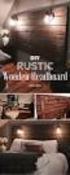 EASY DIG Hurtig instruksjon Meny Velger lasermottaker AV/PÅ Skuffevalg (hvis flere enn en er installert) Aksepter verdi Gå videre i menyen + - M 0.0 Memory Nullstill avlesning Med høyre, venstre, opp og
EASY DIG Hurtig instruksjon Meny Velger lasermottaker AV/PÅ Skuffevalg (hvis flere enn en er installert) Aksepter verdi Gå videre i menyen + - M 0.0 Memory Nullstill avlesning Med høyre, venstre, opp og
Generell veiledning. Velkommen til Buster Q! Oversikt. Kom i gang. Tilgjengelige applikasjoner. Teknologi. Applikasjonsikoner:
 Generell veiledning Generell veiledning no Velkommen til Buster Q! For å legge til rette for en helt ny måte å nyte båtlivet på, har Buster Boats kommet frem til en helt ny måte å kommunisere med båten
Generell veiledning Generell veiledning no Velkommen til Buster Q! For å legge til rette for en helt ny måte å nyte båtlivet på, har Buster Boats kommet frem til en helt ny måte å kommunisere med båten
Dakota 10 og 20 hurtigstartveiledning
 Dakota 10 og 20 hurtigstartveiledning Se veiledningen Viktig sikkerhets- og produktinformasjon i produktesken for å lese advarsler angående produktet og annen viktig informasjon. Dakota-enhetene drives
Dakota 10 og 20 hurtigstartveiledning Se veiledningen Viktig sikkerhets- og produktinformasjon i produktesken for å lese advarsler angående produktet og annen viktig informasjon. Dakota-enhetene drives
Fjernkontroll for HP Media (kun på enkelte modeller) Brukerhåndbok
 Fjernkontroll for HP Media (kun på enkelte modeller) Brukerhåndbok Copyright 2008 Hewlett-Packard Development Company, L.P. Windows og Windows Vista er varemerker eller registrerte varemerker for Microsoft
Fjernkontroll for HP Media (kun på enkelte modeller) Brukerhåndbok Copyright 2008 Hewlett-Packard Development Company, L.P. Windows og Windows Vista er varemerker eller registrerte varemerker for Microsoft
Styrepute og tastatur
 Styrepute og tastatur Brukerhåndbok Copyright 2006 Hewlett-Packard Development Company, L.P. Microsoft og Windows er registrerte varemerker for Microsoft Corporation i USA. Informasjonen i dette dokumentet
Styrepute og tastatur Brukerhåndbok Copyright 2006 Hewlett-Packard Development Company, L.P. Microsoft og Windows er registrerte varemerker for Microsoft Corporation i USA. Informasjonen i dette dokumentet
Bruksanvisning. MiniTest 650 F og FN mymåler
 Bruksanvisning MiniTest 650 F og FN mymåler MiniTest 650 F måler alle umagnetiske belegg som farge, lakk, krom, sink på magnetisk underlag (Ferrous) MiniTest 650 FN måler alle umagnetiske belegg som farge,
Bruksanvisning MiniTest 650 F og FN mymåler MiniTest 650 F måler alle umagnetiske belegg som farge, lakk, krom, sink på magnetisk underlag (Ferrous) MiniTest 650 FN måler alle umagnetiske belegg som farge,
TILLEGG GO XSE Programvareversjon 3.0
 *988-11904-001* TILLEGG GO XSE Programvareversjon 3.0 I dette tilleggsdokumentet kan du lese om de nye funksjonene som er inkludert i programvareversjon 3.0 for GO XSE. Disse nye funksjonene står ikke
*988-11904-001* TILLEGG GO XSE Programvareversjon 3.0 I dette tilleggsdokumentet kan du lese om de nye funksjonene som er inkludert i programvareversjon 3.0 for GO XSE. Disse nye funksjonene står ikke
Din bruksanvisning SONY NV-U71T http://no.yourpdfguides.com/dref/672710
 Du kan lese anbefalingene i bruksanvisningen, de tekniske guide eller installasjonen guide for SONY NV-U71T. Du vil finne svar på alle dine spørsmål på SONY NV-U71T i bruksanvisningen (informasjon, spesifikasjoner,
Du kan lese anbefalingene i bruksanvisningen, de tekniske guide eller installasjonen guide for SONY NV-U71T. Du vil finne svar på alle dine spørsmål på SONY NV-U71T i bruksanvisningen (informasjon, spesifikasjoner,
Svingermontering. Montering av svingeren
 Svingermontering Dette dokumentet dekker installasjonen av alle 83/200kHz, 50/200kHz og HDI/Downscansvingere som benytter akterspeil/hekk for montering. Innvendig liming i skrog kan benyttes, men ikke
Svingermontering Dette dokumentet dekker installasjonen av alle 83/200kHz, 50/200kHz og HDI/Downscansvingere som benytter akterspeil/hekk for montering. Innvendig liming i skrog kan benyttes, men ikke
EBR707C BRUKSANVISNING
 EBR707C BRUKSANVISNING BRUKSANVISNING Gratulerer med ditt kjøp av denne nye Krystall Vær Stasjon med ikon som har 3D projektor. Dette unike produkter er designet for hverdagsbruk hjemme eller på kontoret
EBR707C BRUKSANVISNING BRUKSANVISNING Gratulerer med ditt kjøp av denne nye Krystall Vær Stasjon med ikon som har 3D projektor. Dette unike produkter er designet for hverdagsbruk hjemme eller på kontoret
CLOCK RADIO. Sonoclock 590 Sonoclock 590 Q
 CLOCK RADIO Sonoclock 590 Sonoclock 590 Q NO NORSK 2 ALARM TIME SLEEP SNOOZE UP DOWN RADIO ON AL 1 1+2 2 - TUNING + FM MW U + VOLUME - 3 NORSK NORSK 05-13 4 NORSK SIKKERHET OG INNSTILLING 7 Denne enheten
CLOCK RADIO Sonoclock 590 Sonoclock 590 Q NO NORSK 2 ALARM TIME SLEEP SNOOZE UP DOWN RADIO ON AL 1 1+2 2 - TUNING + FM MW U + VOLUME - 3 NORSK NORSK 05-13 4 NORSK SIKKERHET OG INNSTILLING 7 Denne enheten
